
LINEの中で商品を販売できるの?
L Message(エルメ)の商品販売ってどんな機能?
今回はLINEの中で商品の案内から決済まで完結できる、L Message(エルメ)の商品販売機能について解説します。
エルメの商品販売では、商品決済ができるのはもちろん、オンラインで商品を販売する際に必要となる「特定商取引法に基づく表記」なども簡単に作成できます。
本記事では、エルメの商品販売機能の設定方法から、購入者を特定してメッセージ配信を絞り込む方法まで紹介しているので参考にしてみてください。
L Message(エルメ)の商品販売機能とは?
L Message(エルメ)には「商品販売」という機能があり、LINE上で商品の案内から決済までを完結できます。
さらにエルメの商品販売機能には、「単品商品」と「継続商品」の2種類があるので、まずはそれぞれの特徴を把握しておきましょう。
単品商品
単品商品は、買い切り型の商品に使います。
例えば美容室のシャンプーやトリートメント、またはオンラインコンテンツなどの販売も可能です。
継続商品
継続商品は、定期的に決済が必要な商品(サブスクリプション)に使います。
月額課金制のオンラインサロンやコミュニティをはじめ、習い事・教室などの月謝集金にも利用可能です。
LINEで商品販売するメリット
LINEで商品販売するとどんなメリットがあるのか、詳しく見ていきましょう。
購入者を特定してメッセージを配信できる
LINEで商品を販売すると、購入者を自動でタグ付けして特定できます。
この「タグ」をうまく活用することで、例えば購入者だけに絞ってメッセージ配信したり、未購入者に対して再度商品のご案内をしてみたり、お客様一人ひとりに適した配信が可能となります。
購入時にメールアドレスやパスワードなど会員登録する必要がない
LINEで商品を販売すると、購入時に会員登録の必要がありません。
メールアドレスやパスワードは登録後も覚えておかないといけなかったり、忘れた時に再登録が必要だったり、面倒な場面が多いですよね。
商品を手に入れるまでのひと手間が省けるので、商品購入に繋がりやすい点も魅力です。
商品販売以外の機能も充実している
L Message(エルメ)には商品販売機能だけでなく、ビジネスに必要な機能が多数搭載されています。
ステップ配信、カレンダー予約、フォーム作成、流入経路分析など、商品販売機能とうまく併用することで、さらなる販売促進・売上向上が見込めます。
また、エルメではこれらほぼ全ての機能が無料から利用できるので、まずはお試し感覚で始めてみるのがオススメです。以下の記事では、エルメの無料プランで利用できる機能をまとめているので良ければご覧ください。


L Message(エルメ)で商品販売を利用するための事前準備
L Message(エルメ)で商品販売を利用するためには、事前に決済システムの登録・連携が必要です。
エルメで連携できる決済システムは「UnivaPay」と「Stripe」の2種類あります。
以下の記事では、それぞれの決済システムの特徴や連携方法などを詳しく解説しているので、まだ決済システムの連携がお済みでない方はぜひご覧ください。


L Message(エルメ)の商品販売の作成方法
商品販売ページの作成方法を解説します。
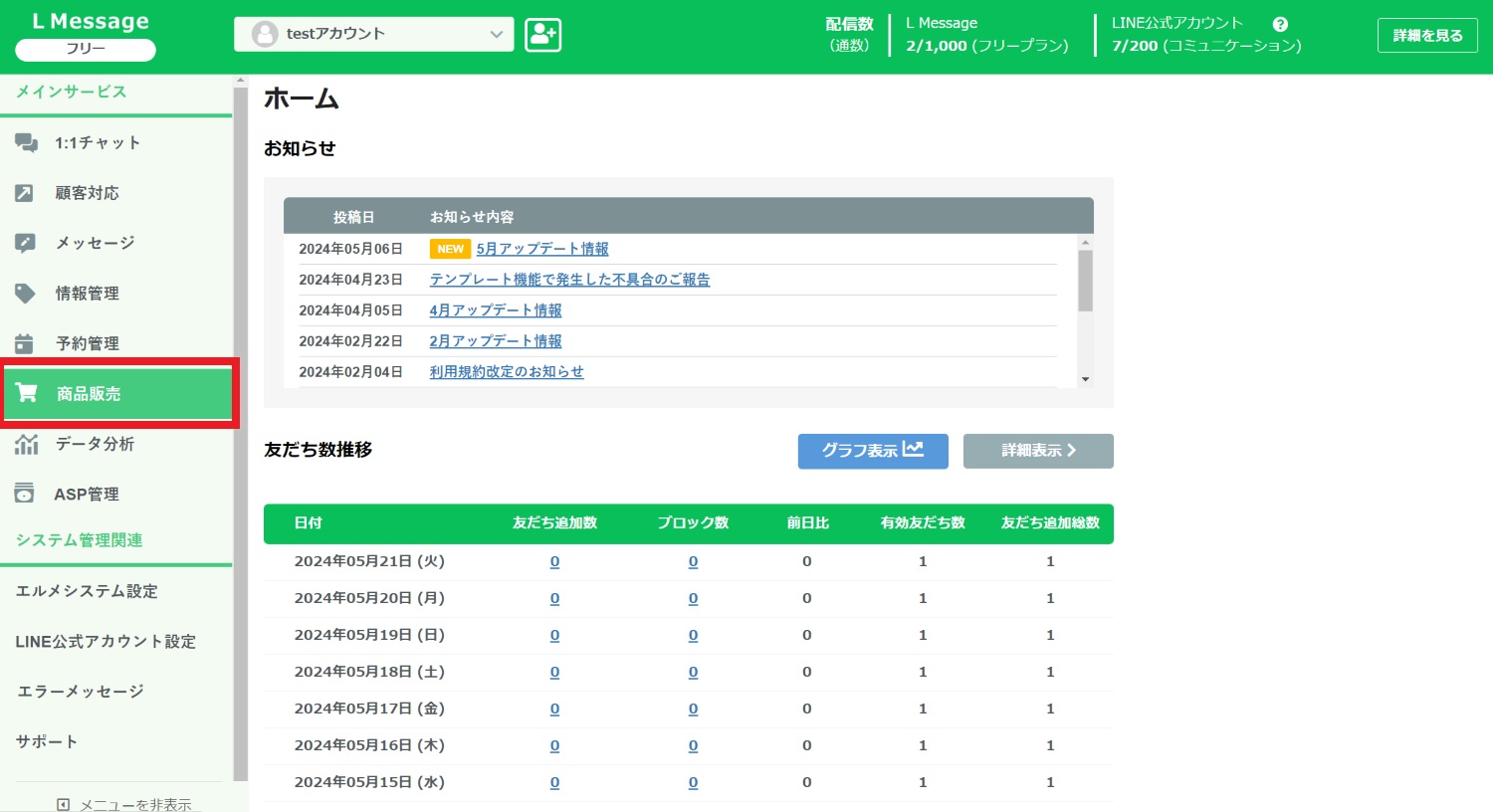
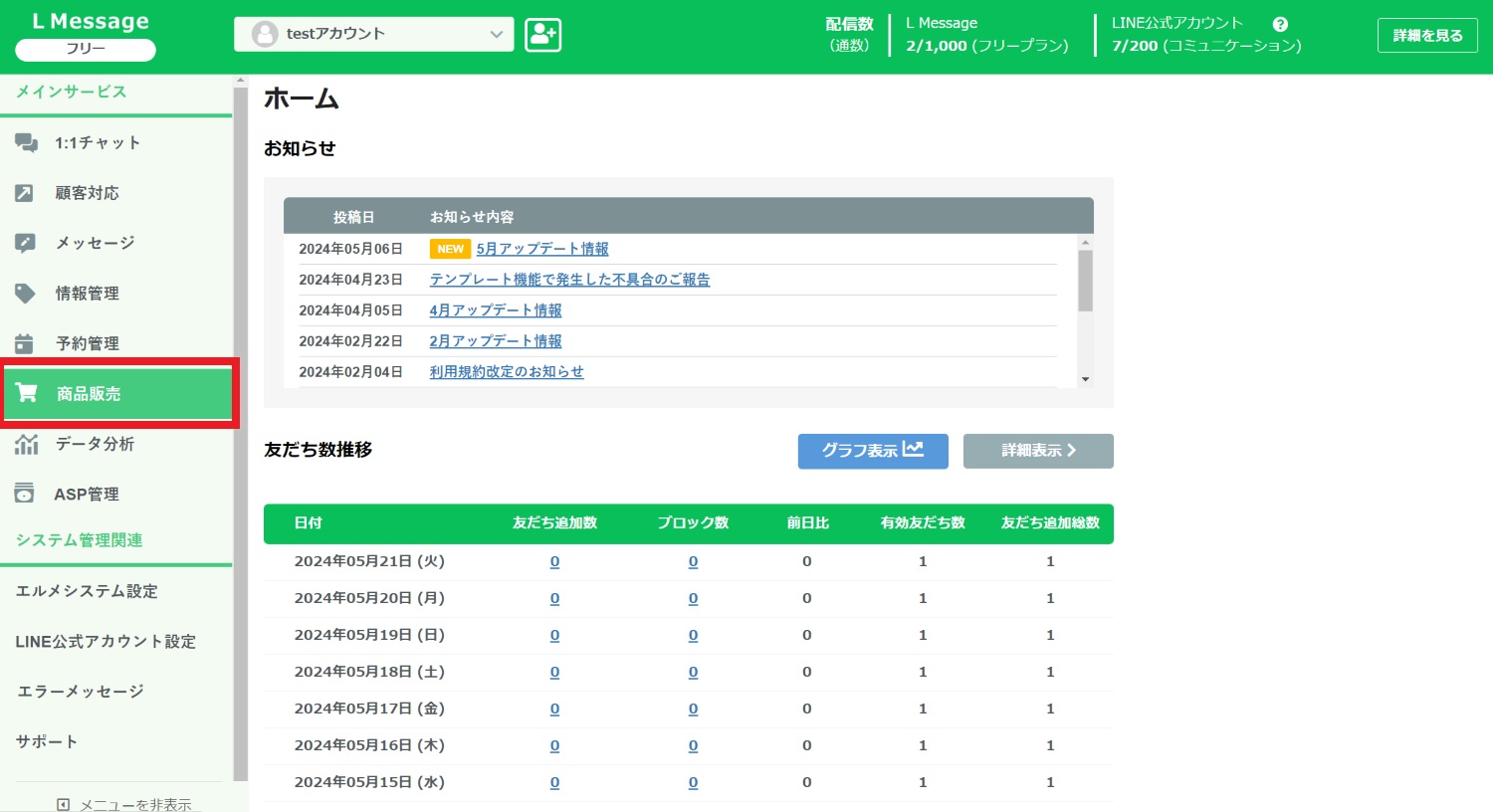
エルメの管理画面から「商品販売」をクリックします。
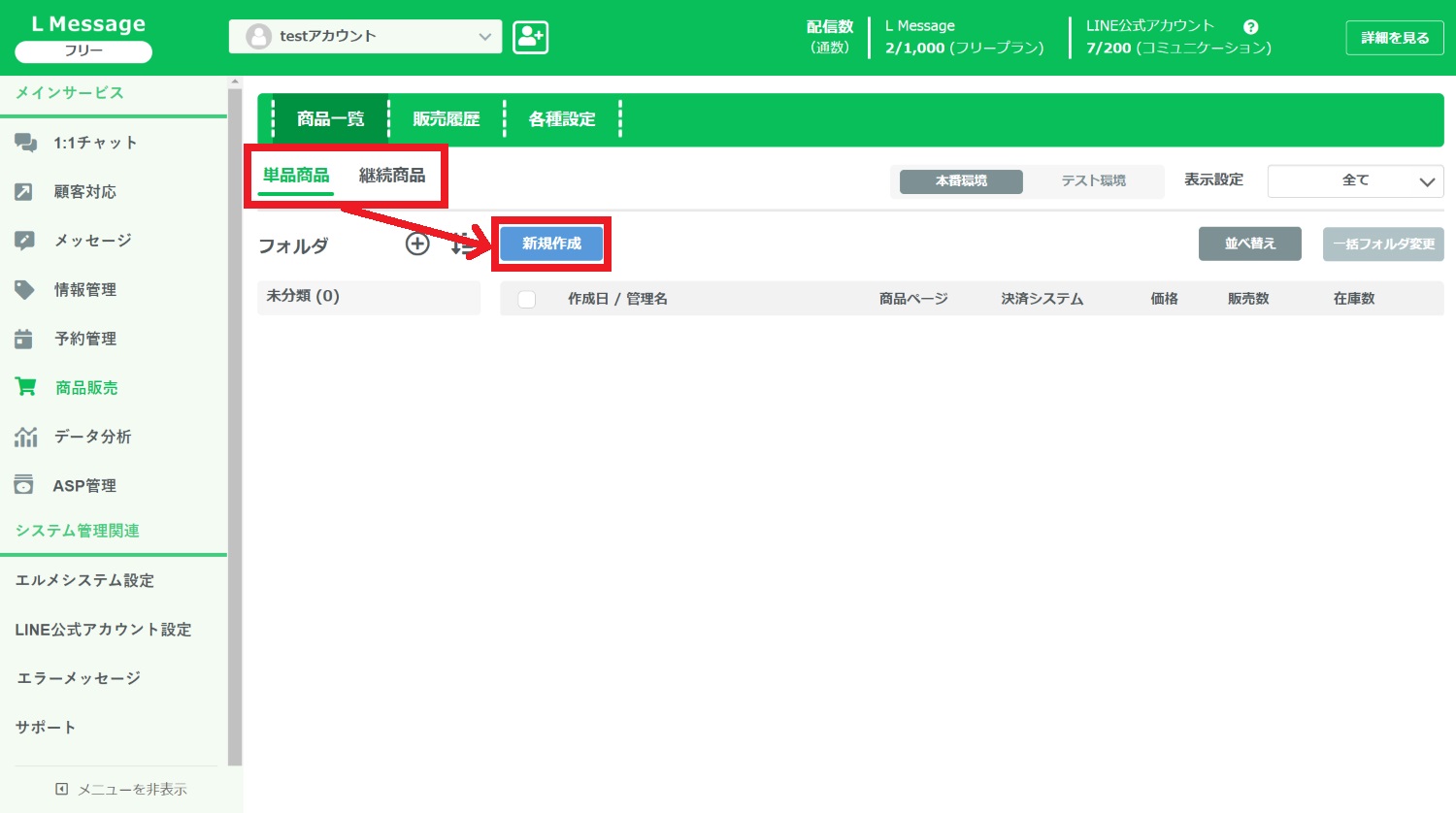
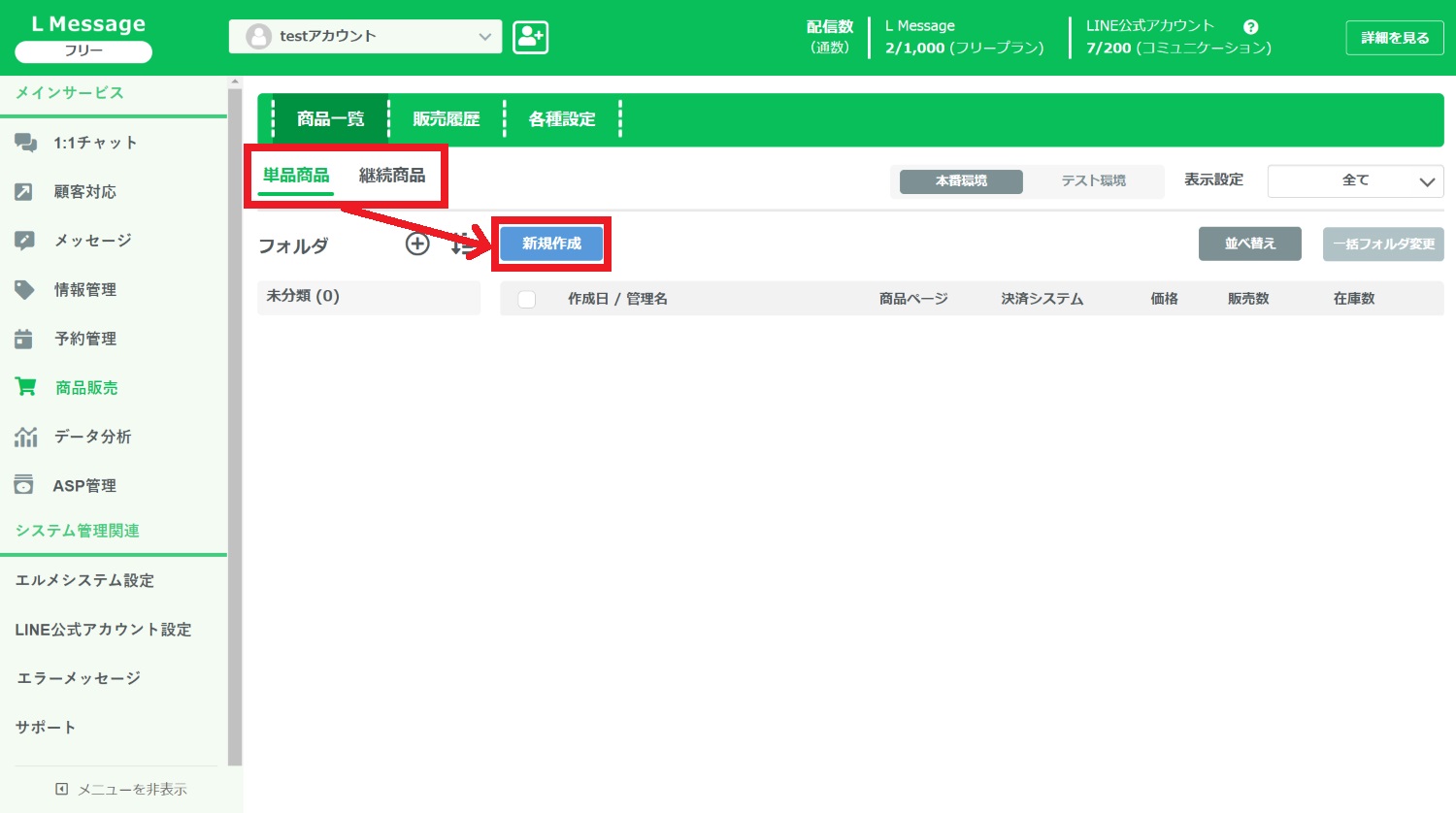
商品タイプを選択して「新規作成」をクリックします。
また、あらかじめフォルダ分類する場合は+マークから作成できます。
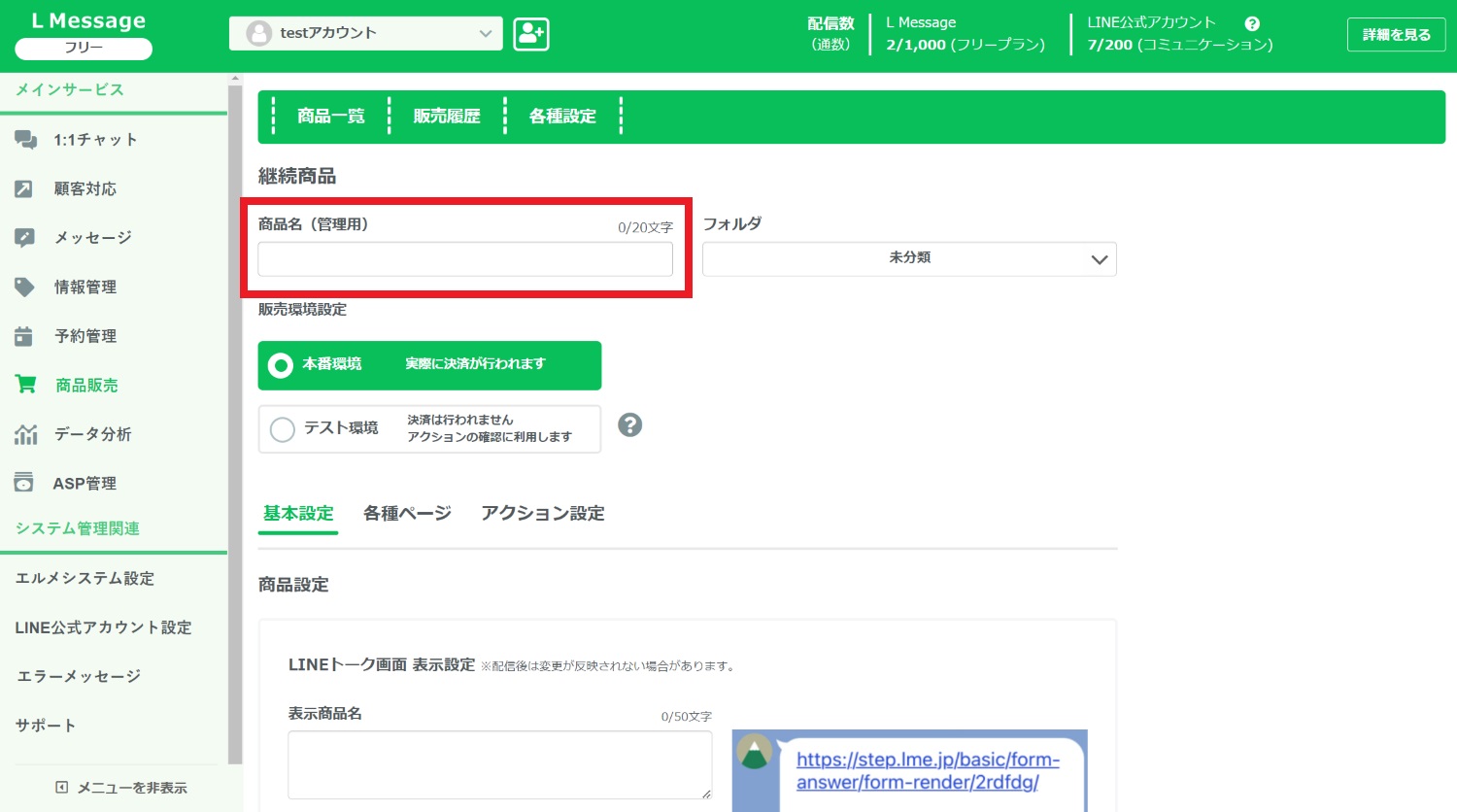
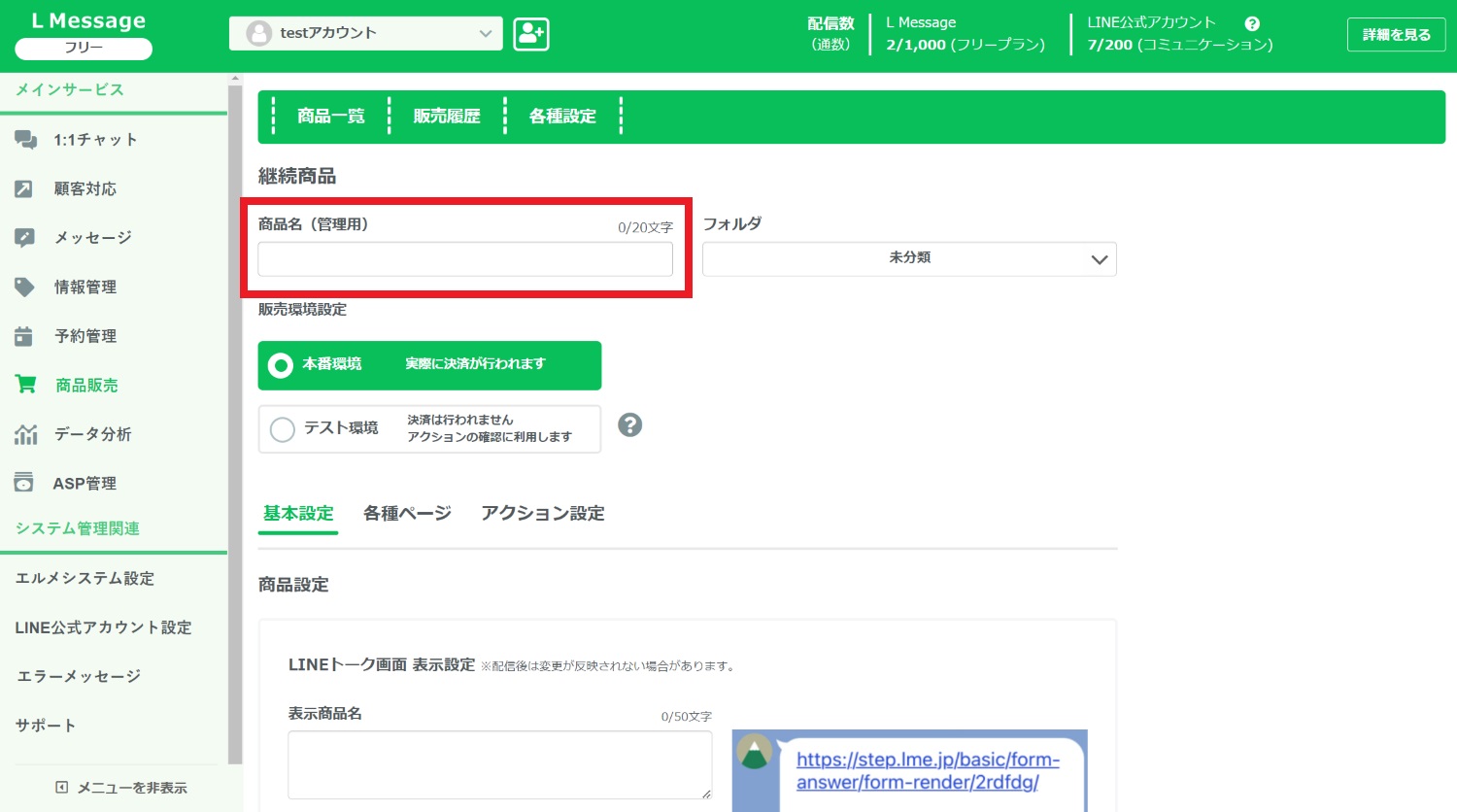
商品の管理名をつけましょう。友だちには表示されません。
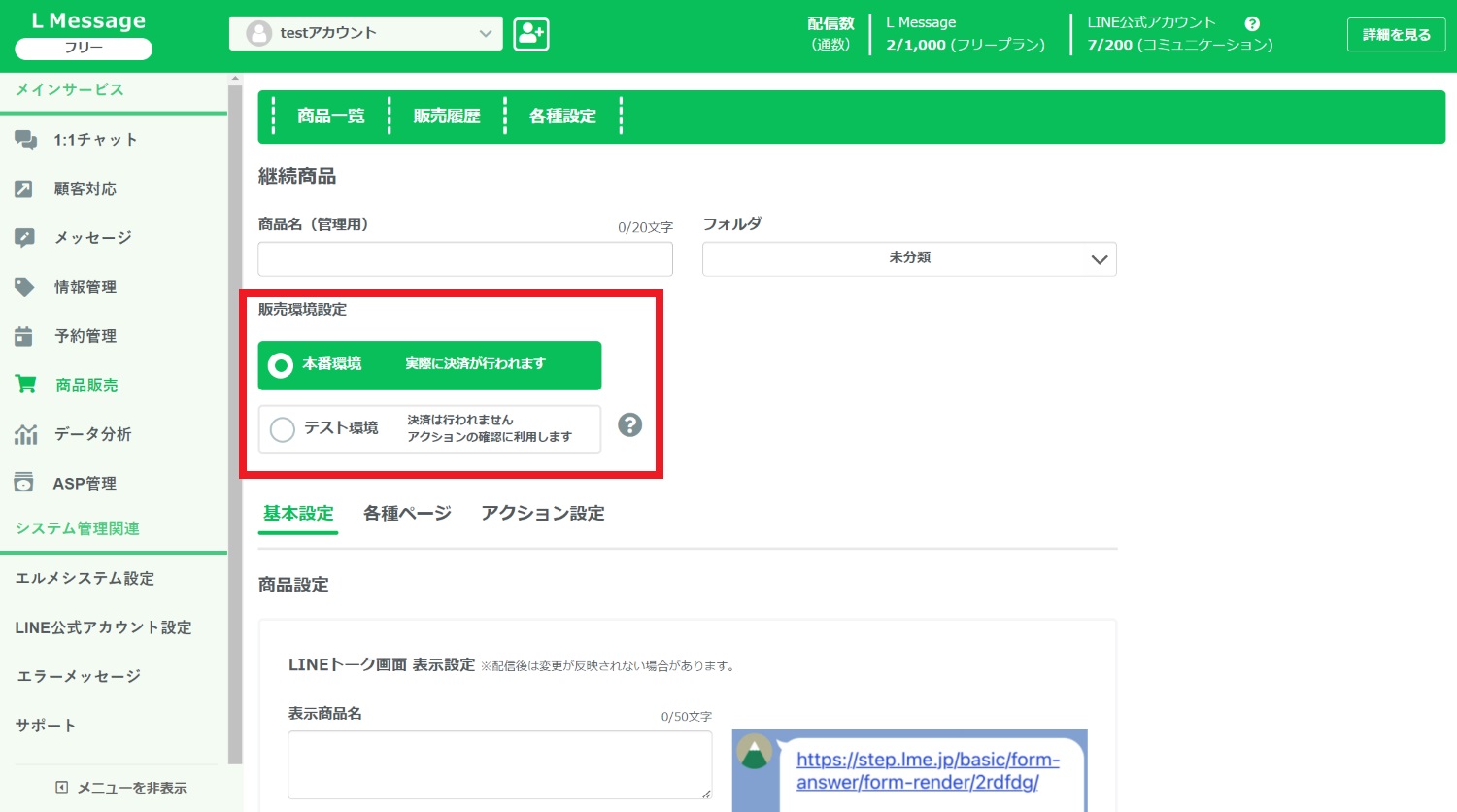
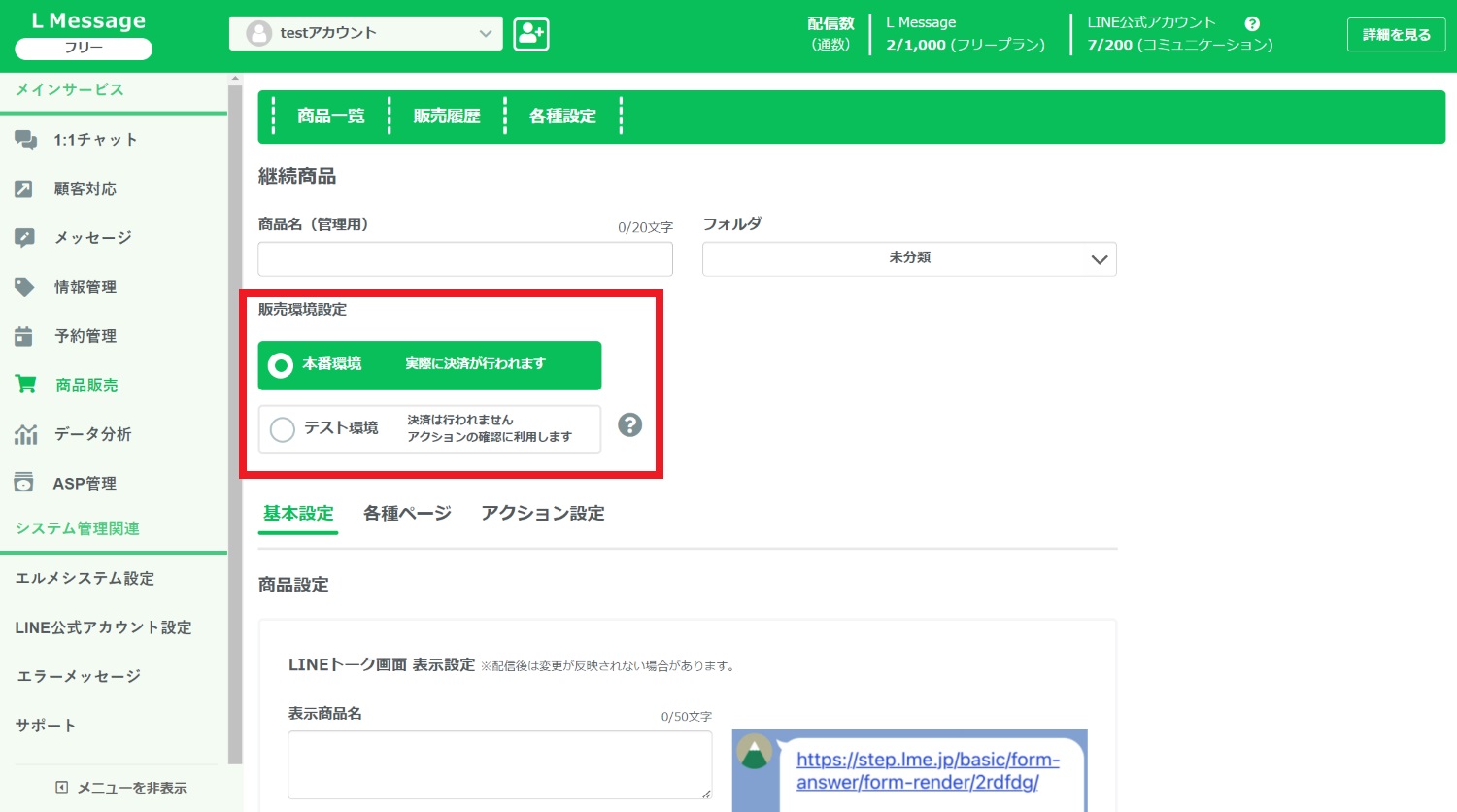
販売環境設定を選択します。
「本番環境」は実際に商品を販売して決済を行う際に設定する環境です。商品作成が完了した後はこちらの環境で販売してください。
「テスト環境」は販売時のアクションなどが正常に作動するか確認するための環境です。カード番号を入力しても決済は行われません。
テスト環境で決済動作を確認するには、ダミーカードを使用します。
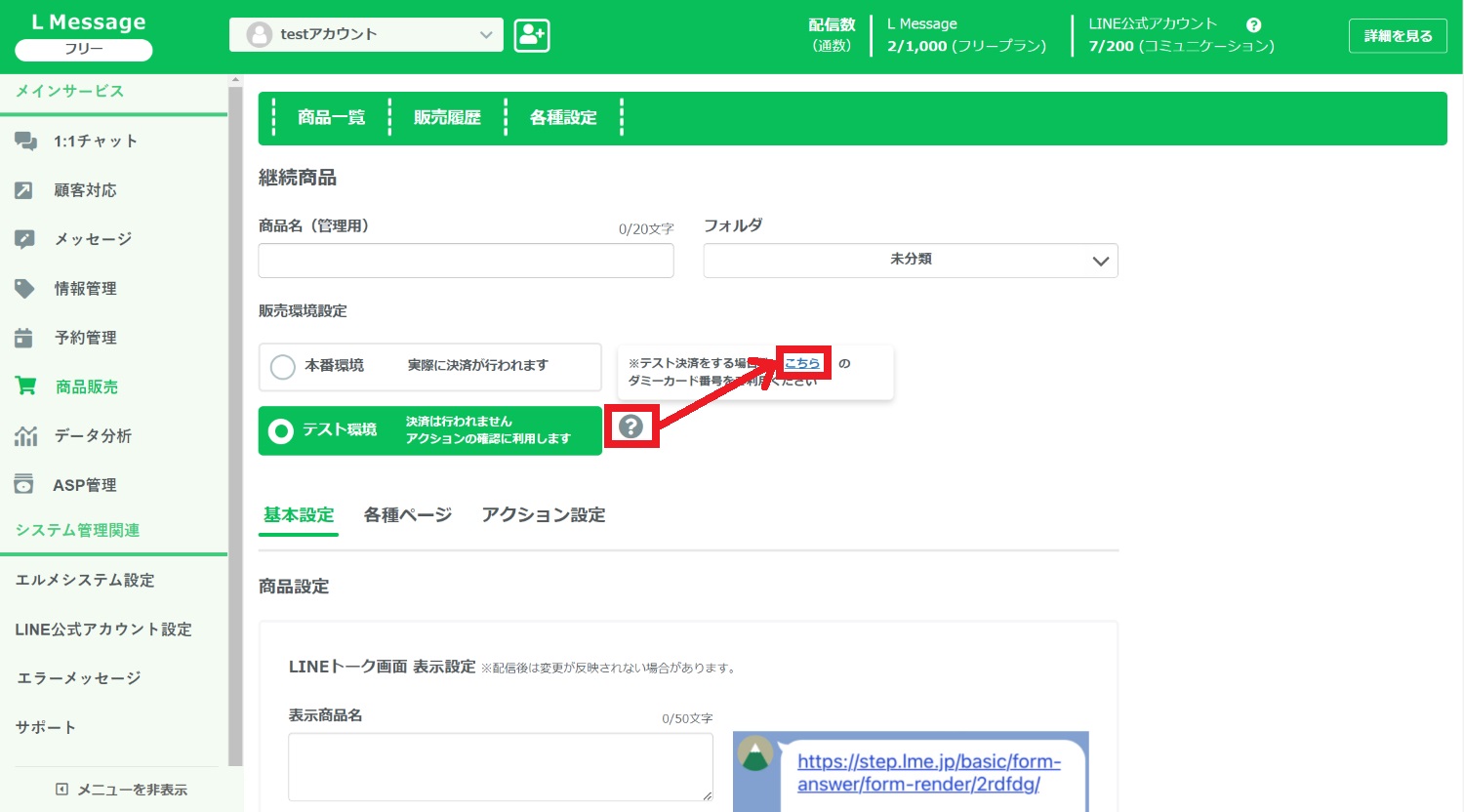
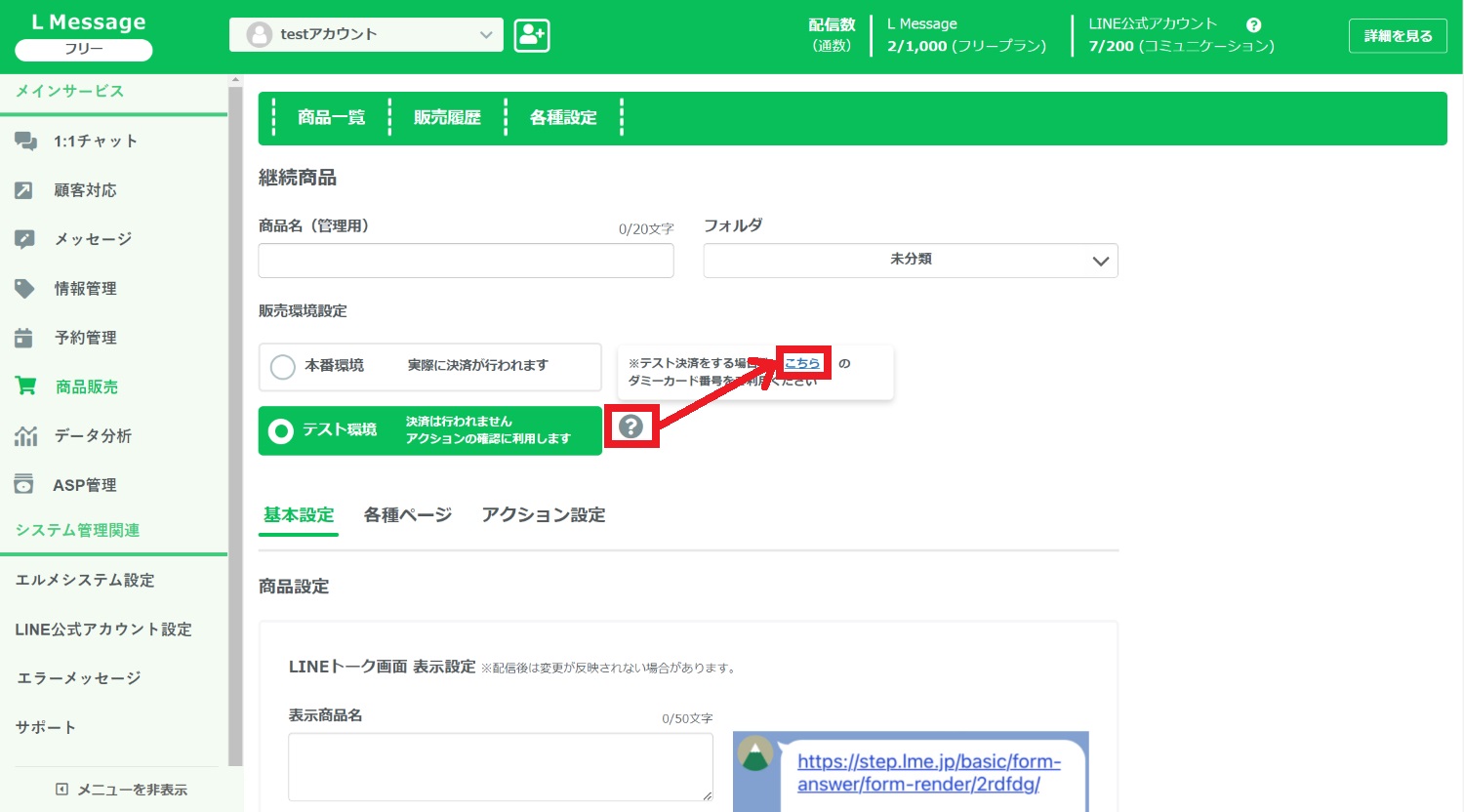
はてなマークにカーソルをあわせて「こちら」をクリックするとダミーカード番号が表示されます。
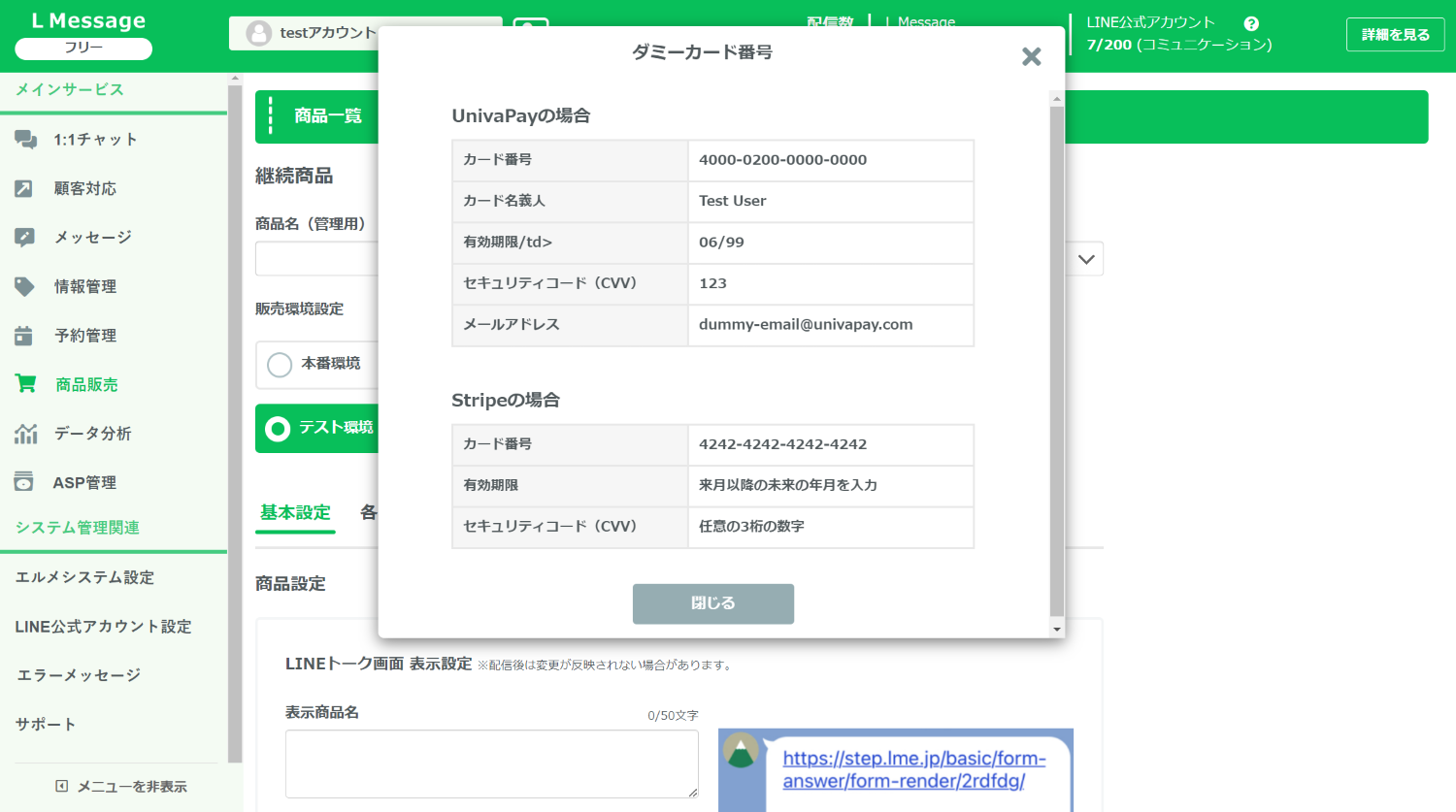
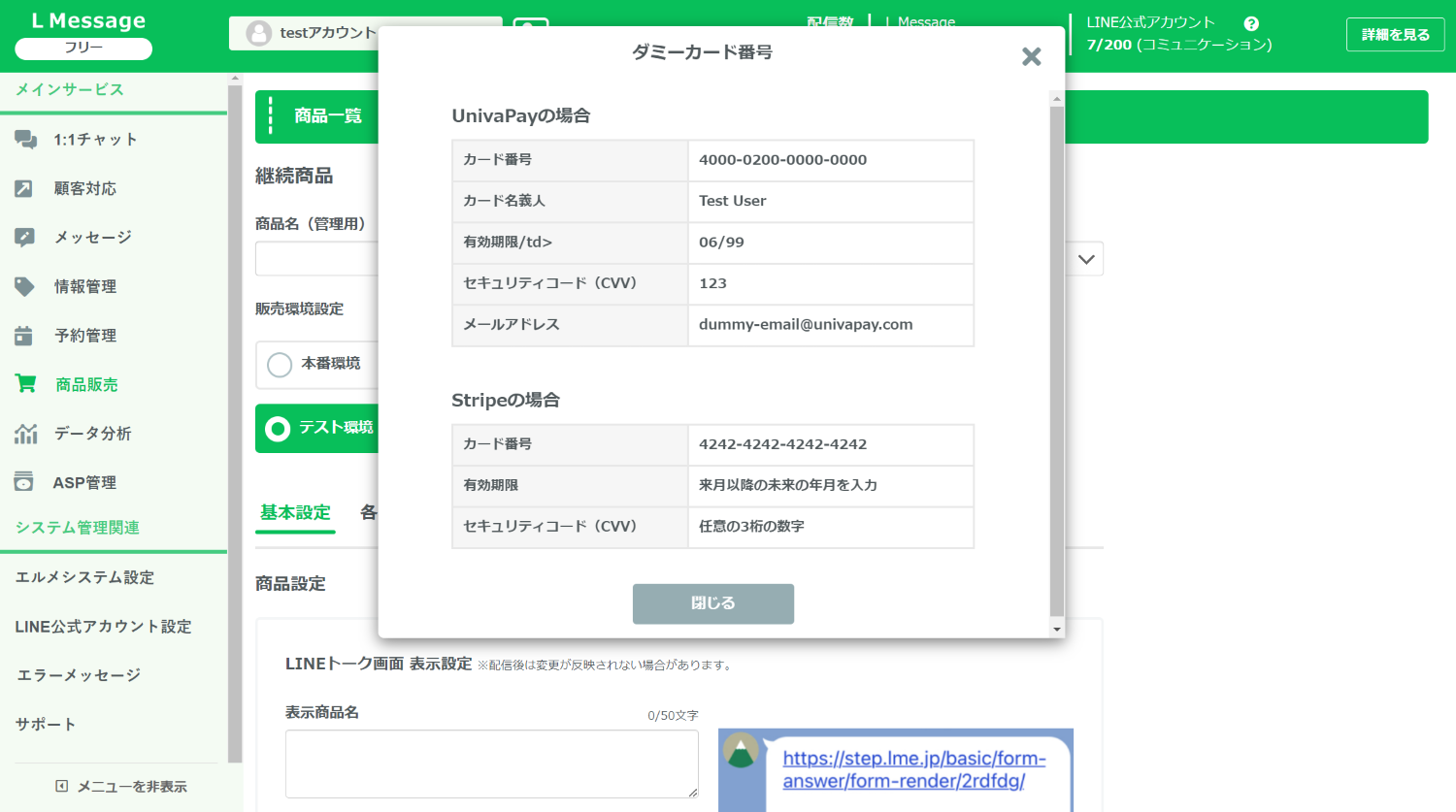
テスト決済時に入力しましょう。
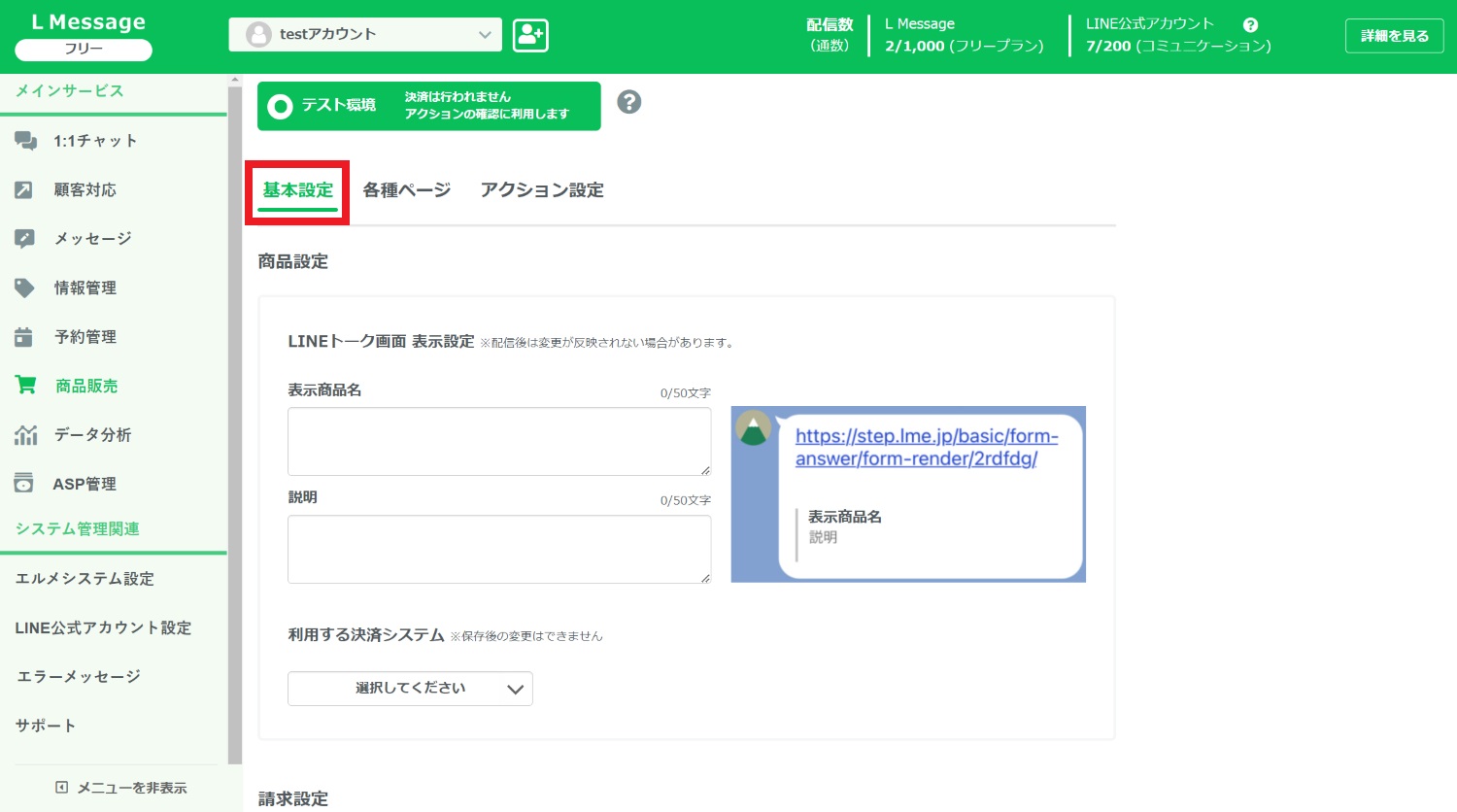
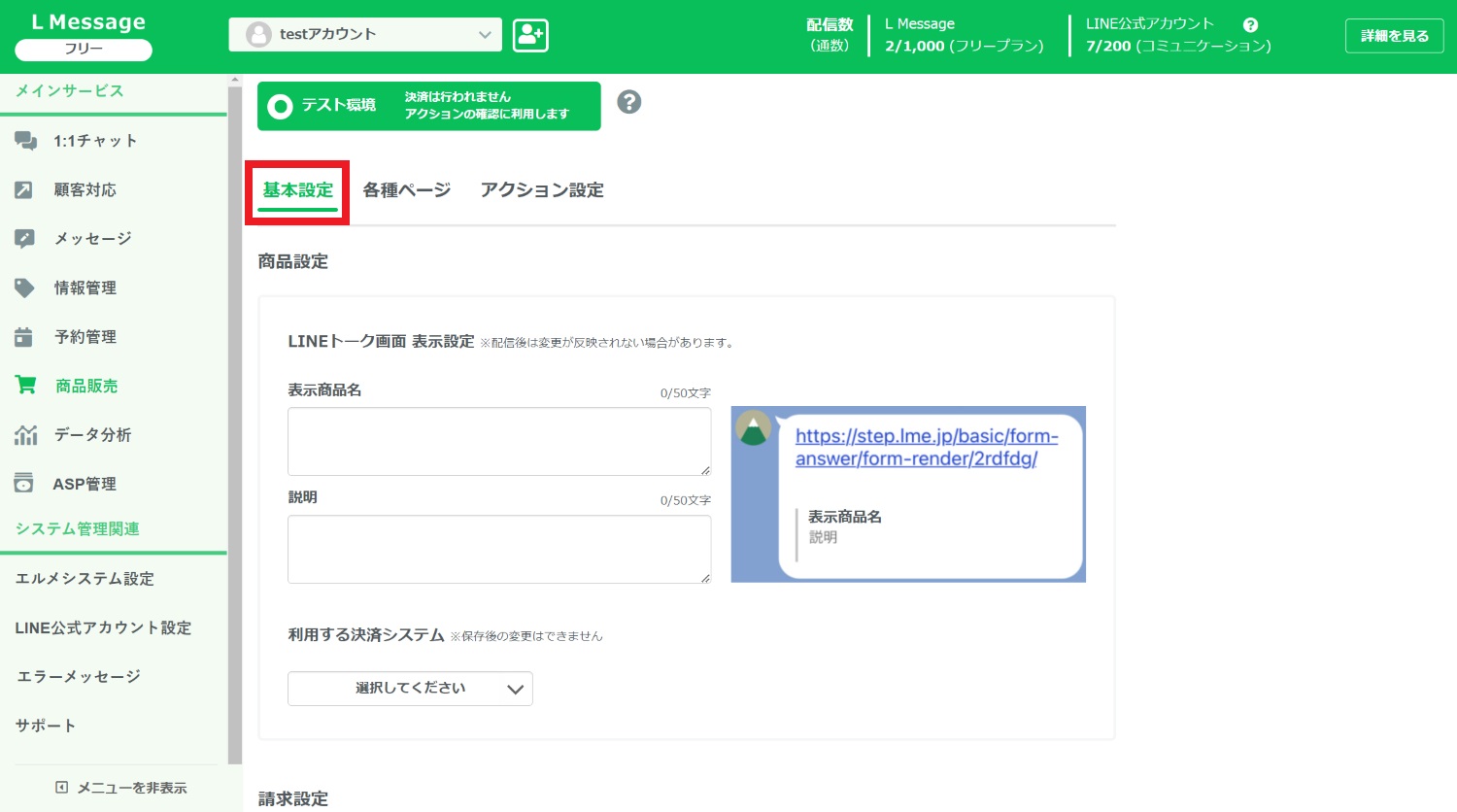
下にスクロールして、基本設定で商品名や金額を設定していきます。
「商品名」と「説明」はLINEで友だちに表示されます。右の画像を参考にわかりやすい文章を設定しましょう。
利用する決済システムは「UnivaPay」と「Stripe」の2種類から選択できます。
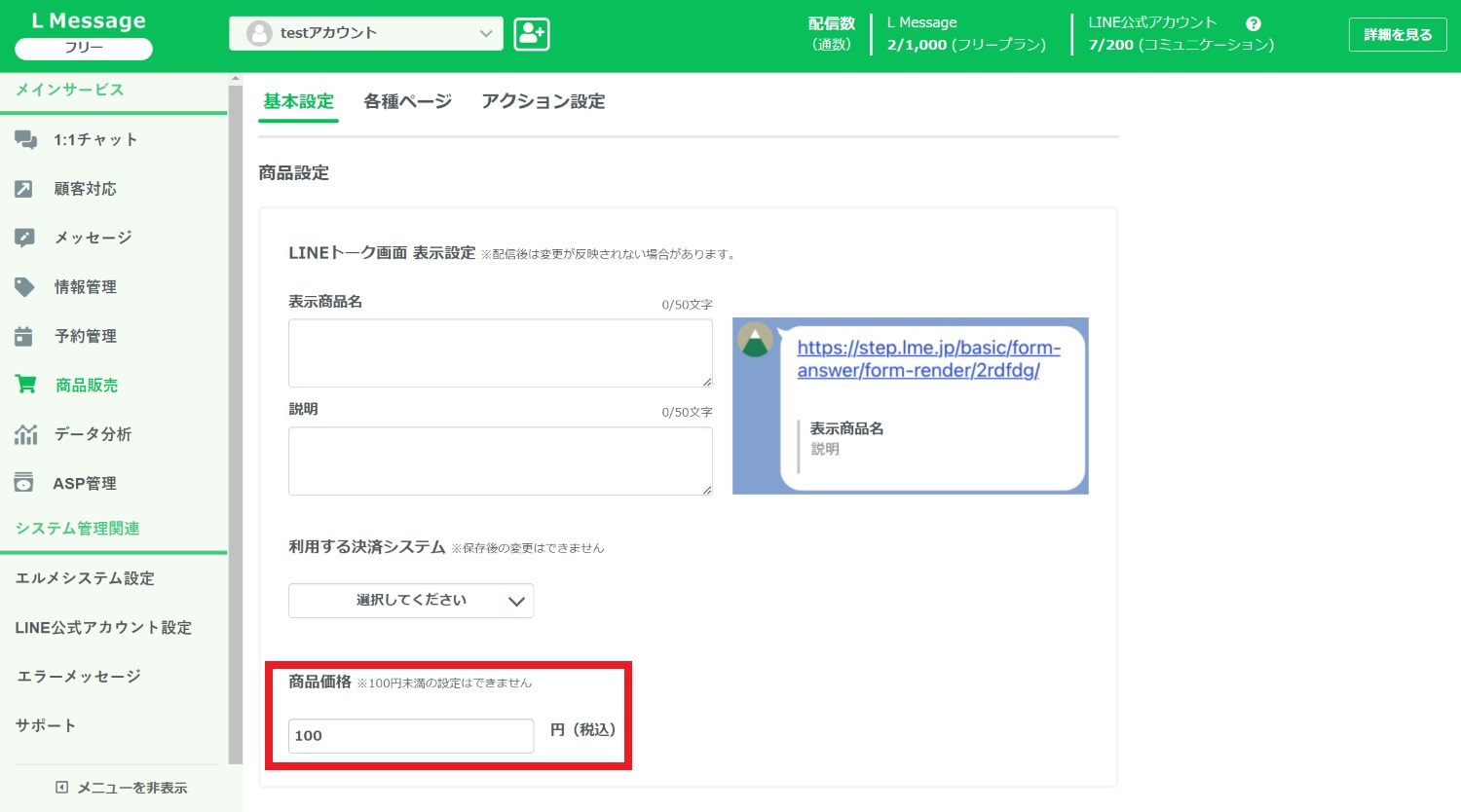
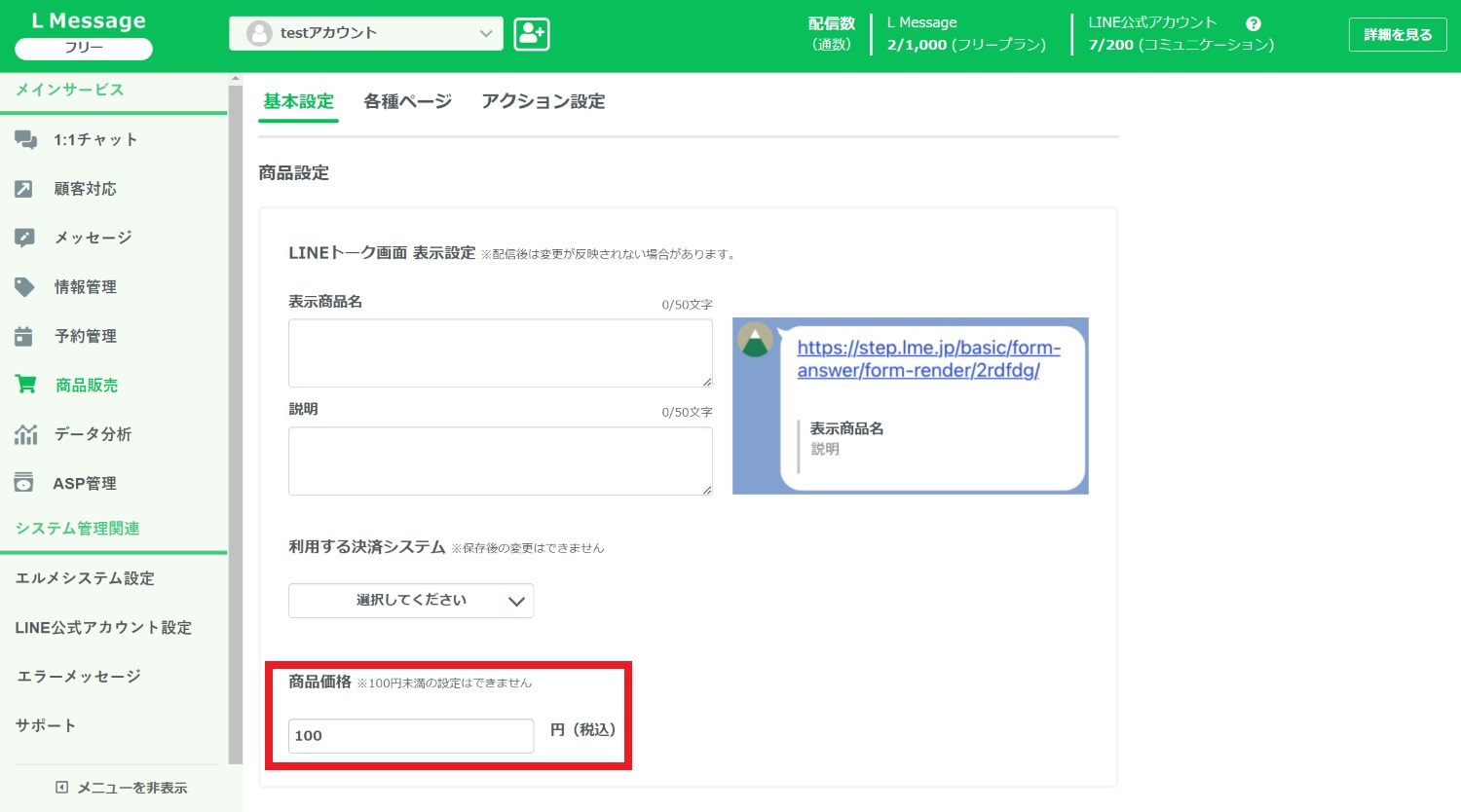
「商品価格」を入力しましょう。
100円未満は設定できませんのでご注意ください。
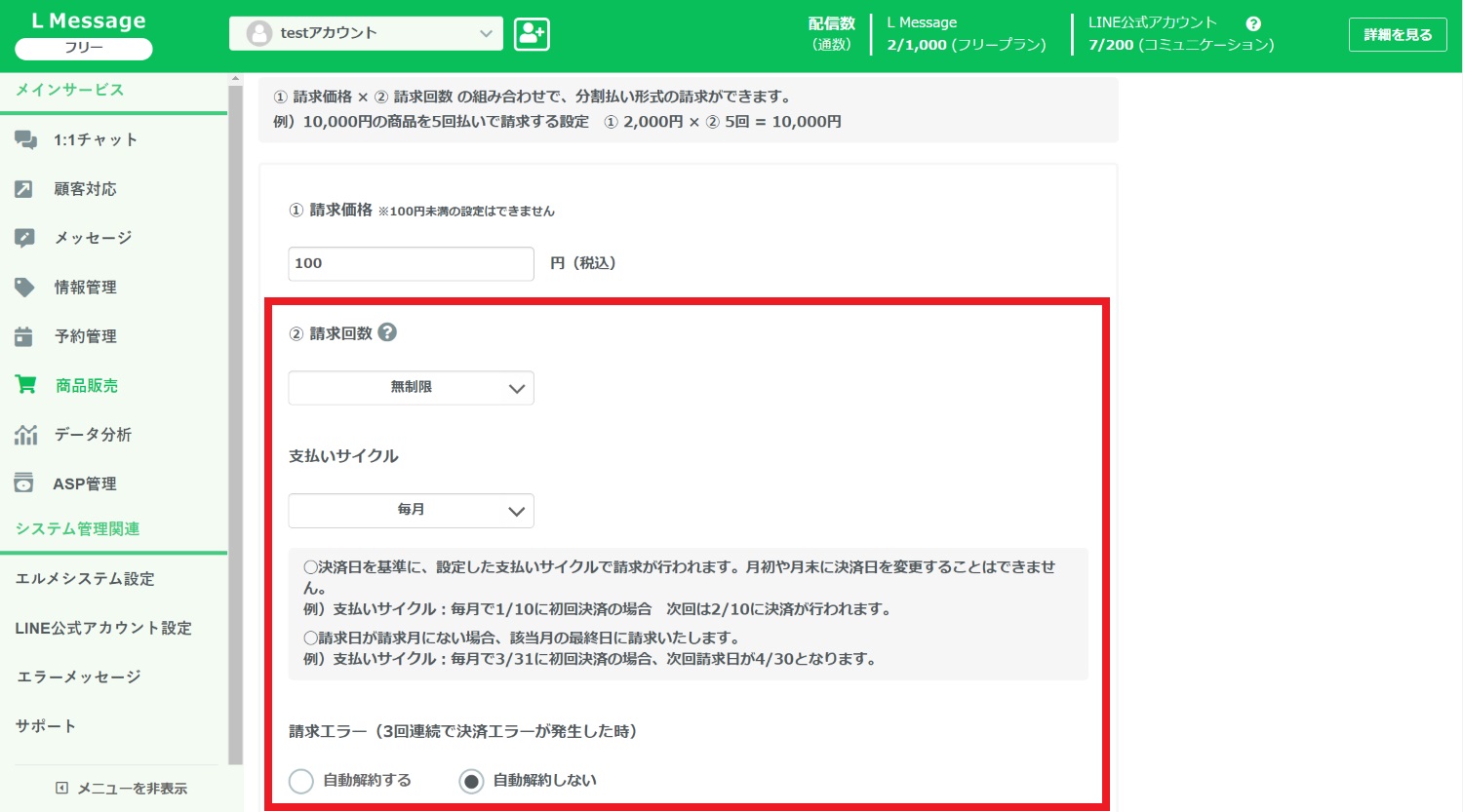
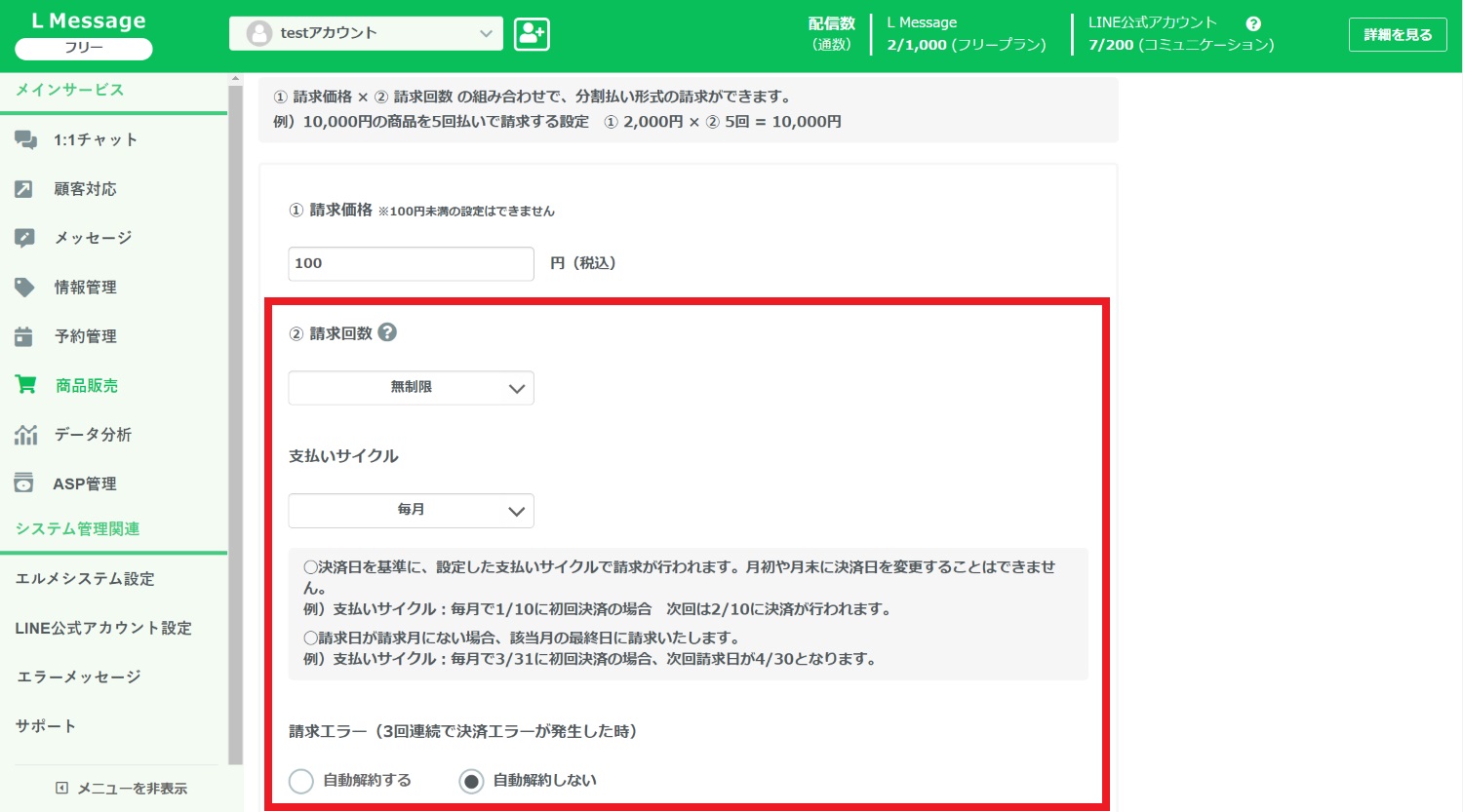
継続商品のみ「請求回数」の項目を設定します。
例えば商品価格が1000円で請求回数を5回に設定した場合、購入した友だちに1000円の請求が5回発生するため、合計5000円が請求されます。
「支払いサイクル」とは、請求を行う頻度を設定する項目です。
初回の決済日を起点としてサイクルが開始します。
例えば1/31に初回決済をして、支払いサイクルが「毎月」の場合は、次回は2/28、3/31、4/30と続きます。
「請求エラー」とは、3回連続で決済エラーが発生した場合、自動解約を行うかどうかを設定できます。
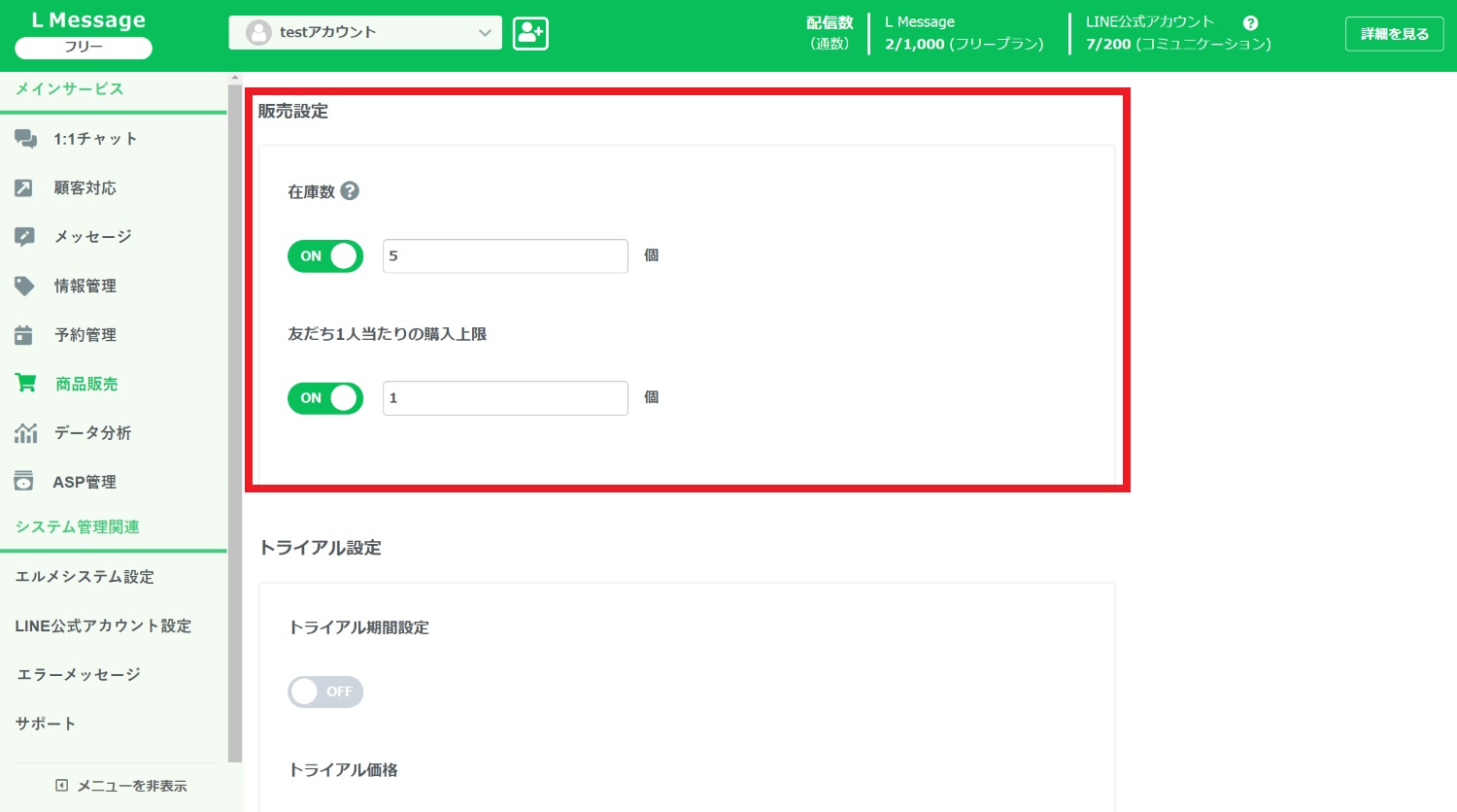
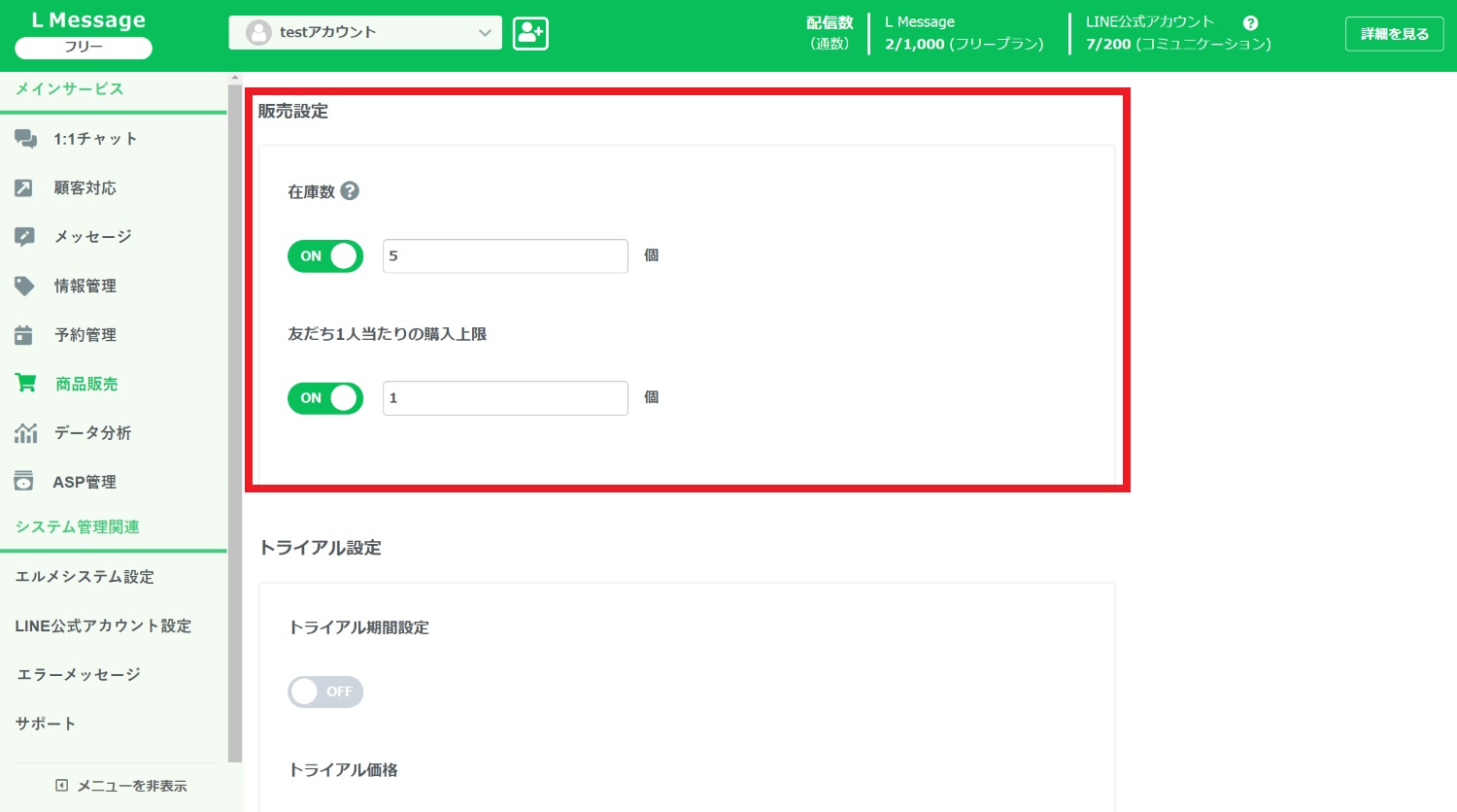
「在庫数」を設定します。販売できる商品の個数を入力しましょう。
「友だち一人当たりの購入上限」で、一人が購入できる商品の数に制限を設けられます。
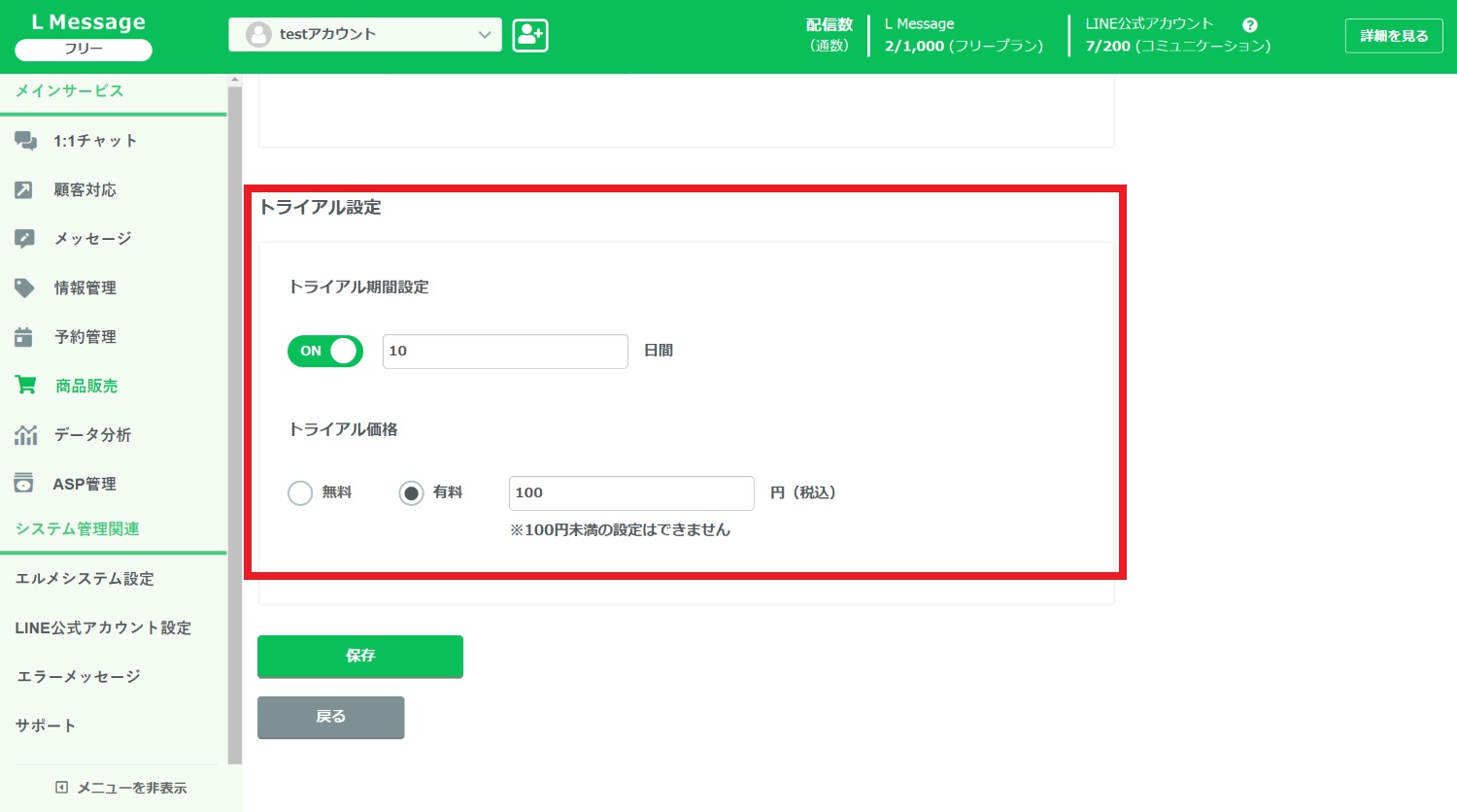
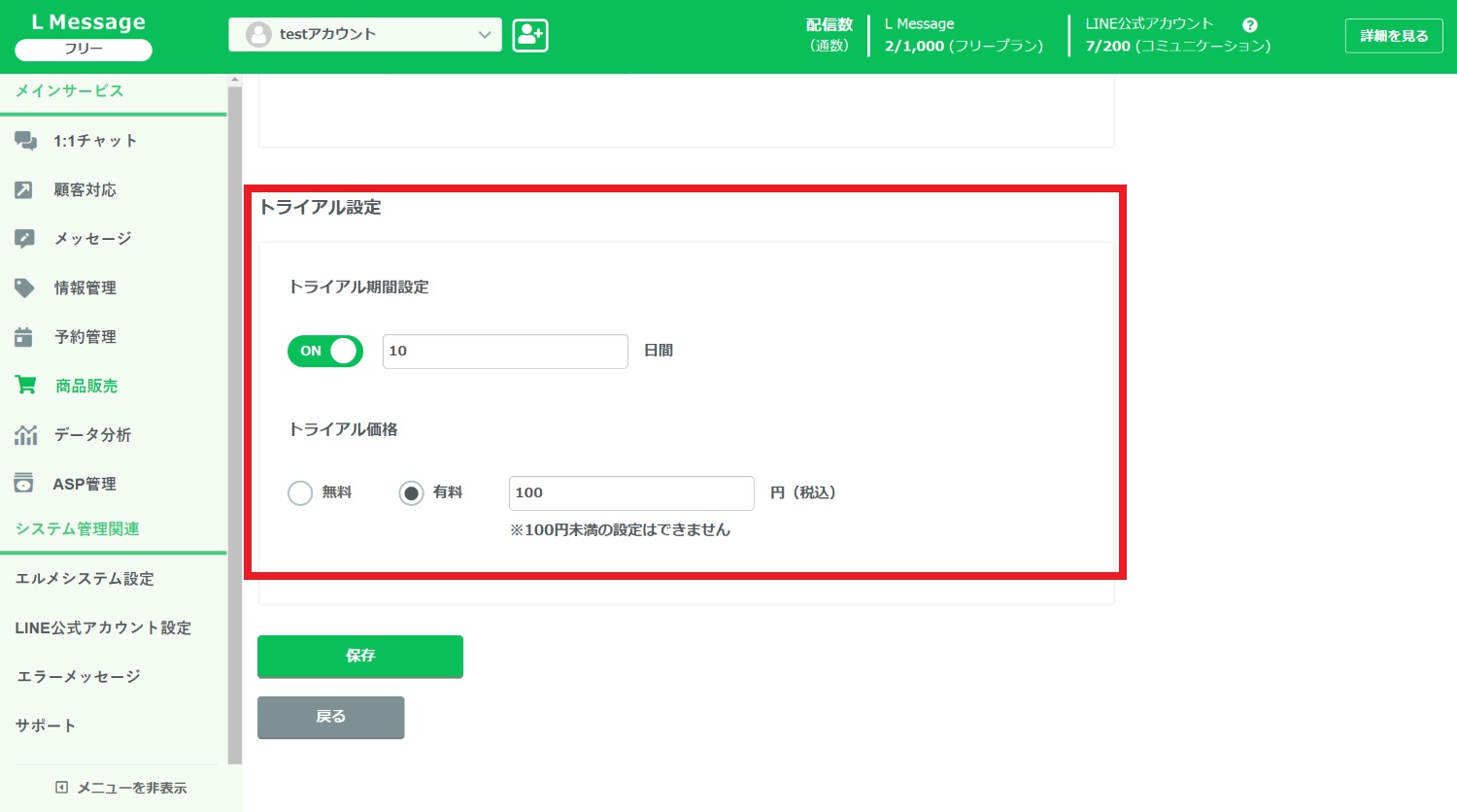
継続商品のみ、トライアル設定を行います。
「トライアル期間設定」では継続商品のお試し利用期間を設定できます。
「トライアル価格」では継続商品の初回の決済価格を設定できます。
例えばトライアル価格を「1000円」、トライアル期間を「30日」に設定した場合、初月のみ1000円の請求で、30日以降からは通常価格の請求となります。
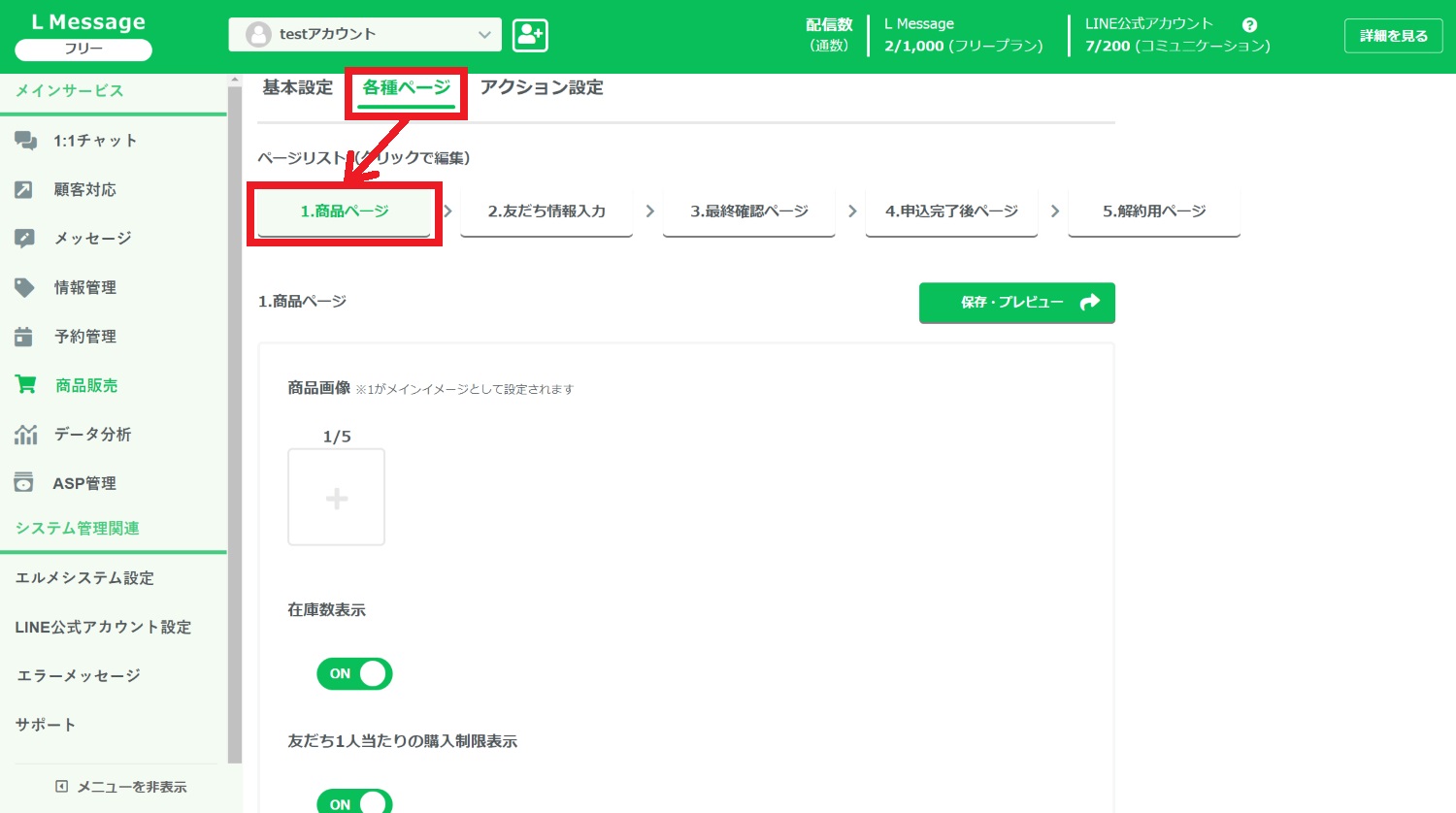
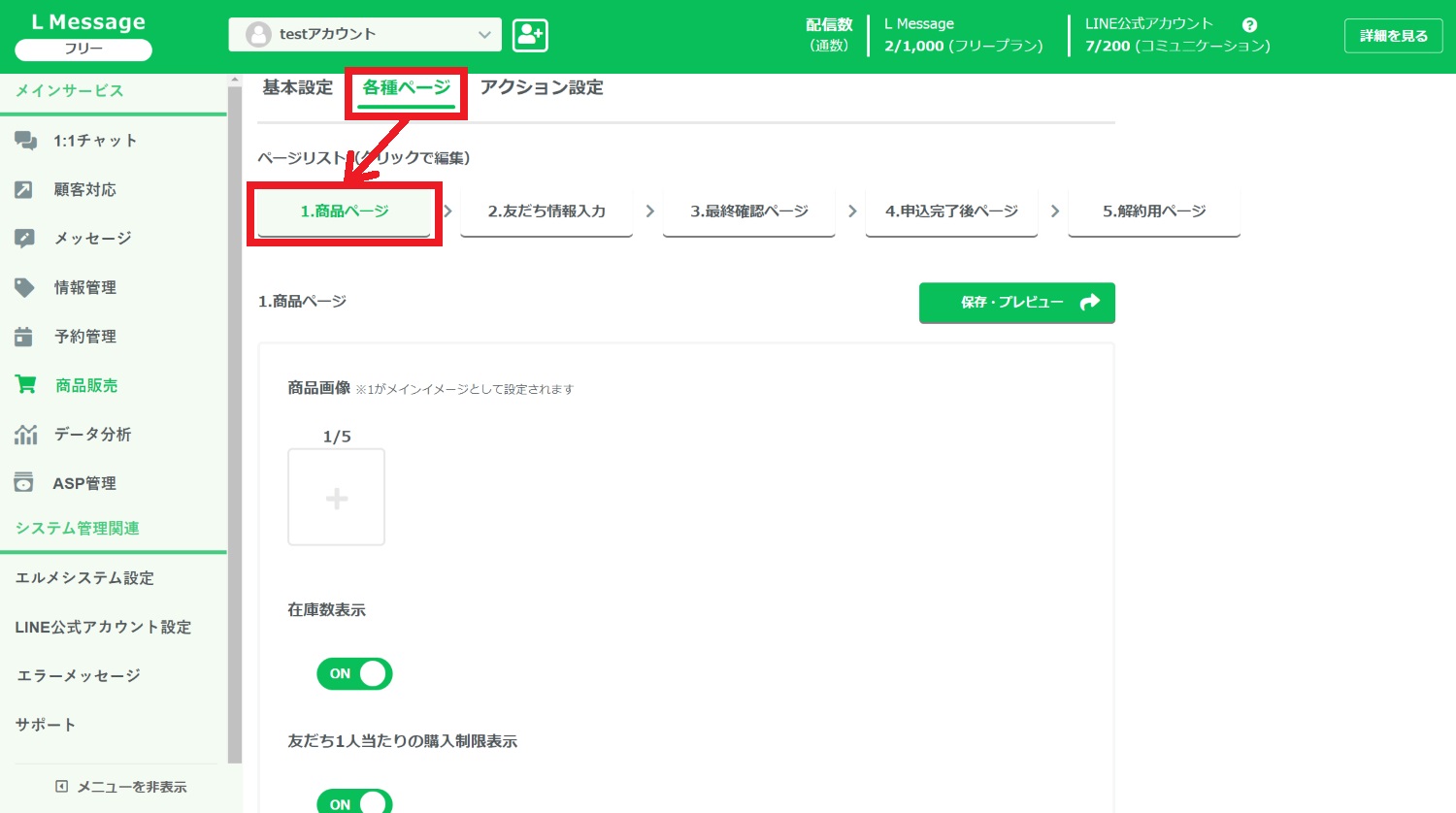
次に「各種ページ」をクリックして、友だちに表示する商品ページの詳細設定をしましょう。
「1.商品ページ」では商品の画像や説明文、商品の在庫数の設定ができます。
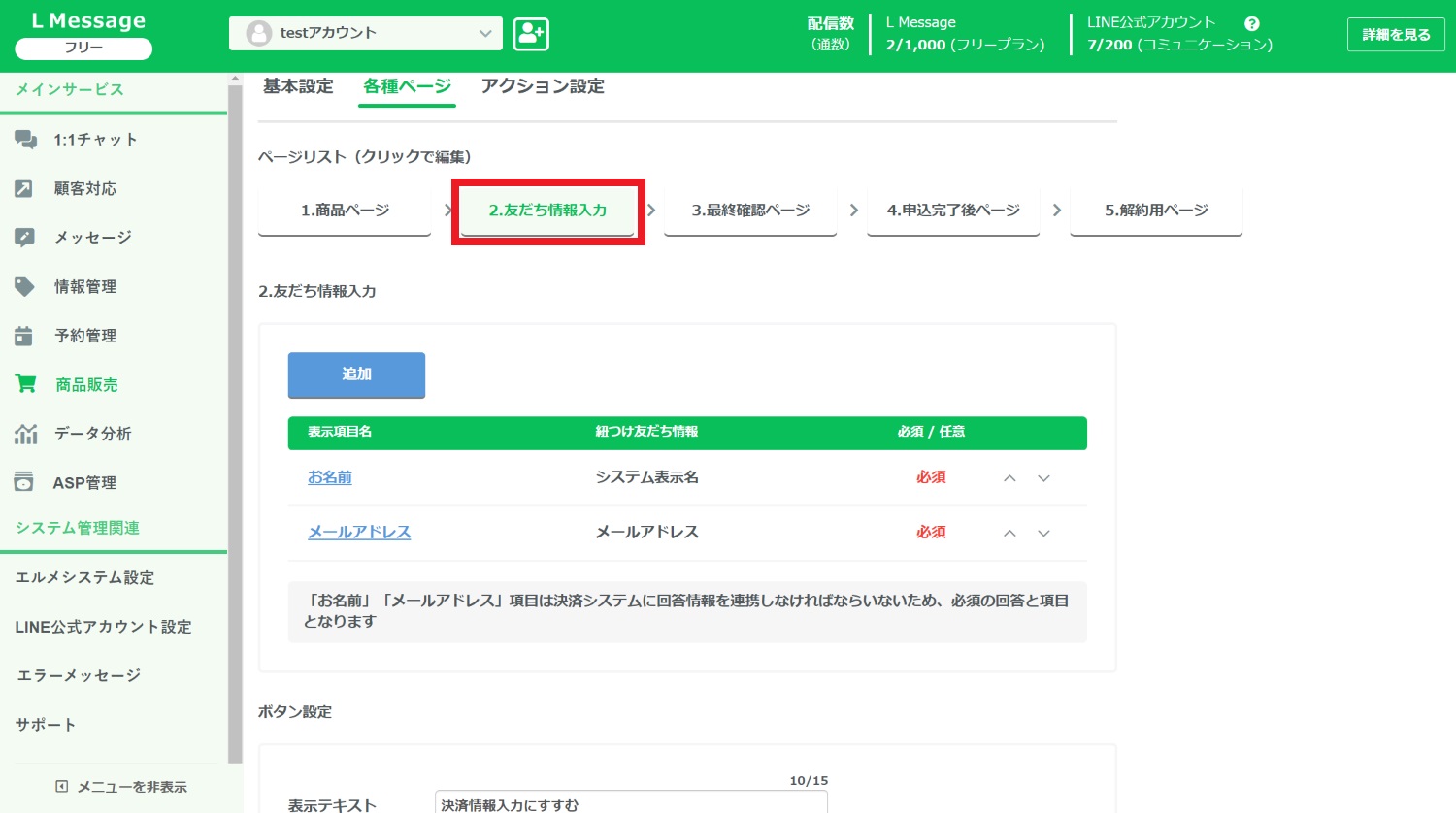
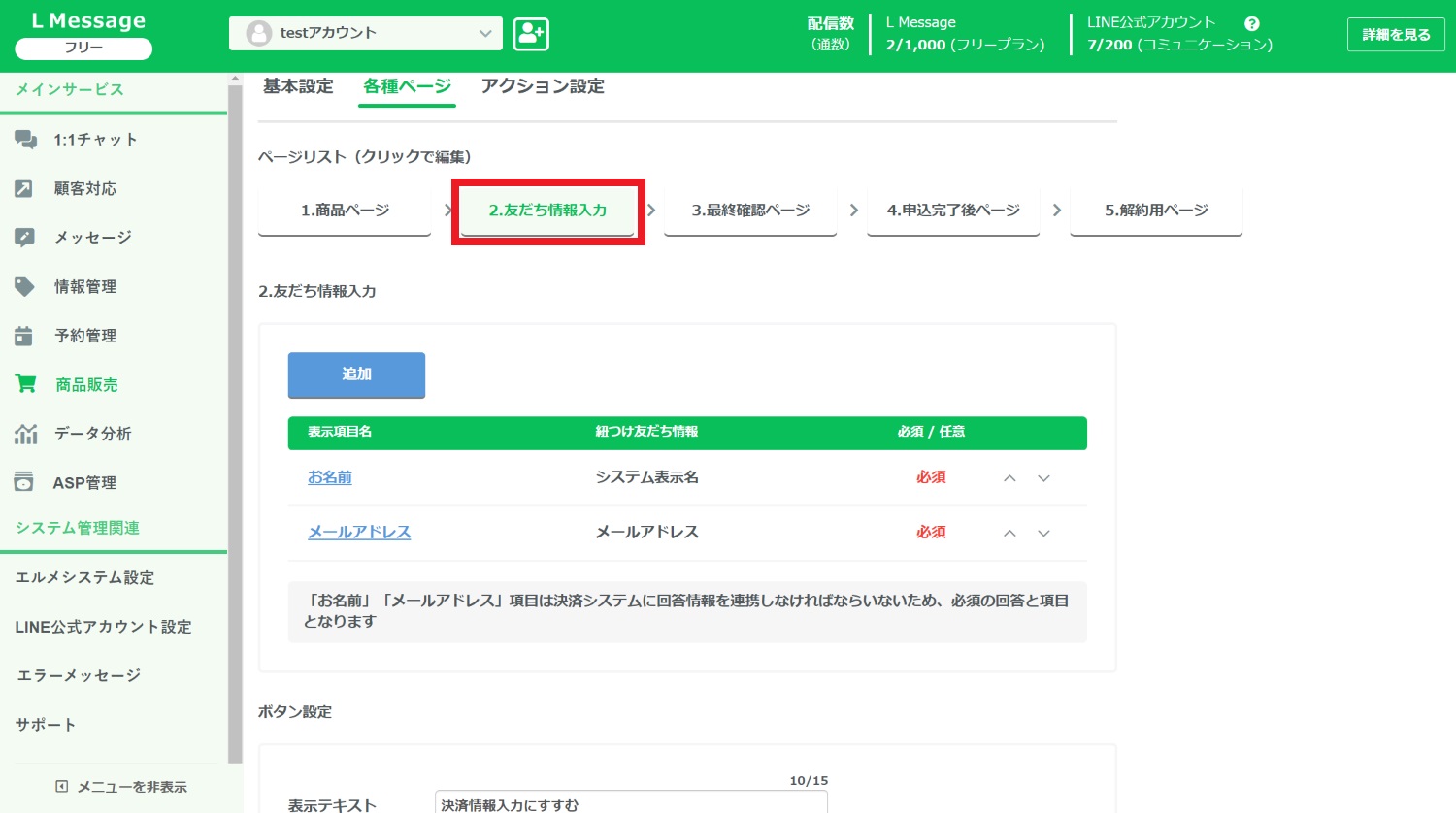
「2.友だち情報入力」では商品を購入する際に友だちが入力する情報を設定できます。
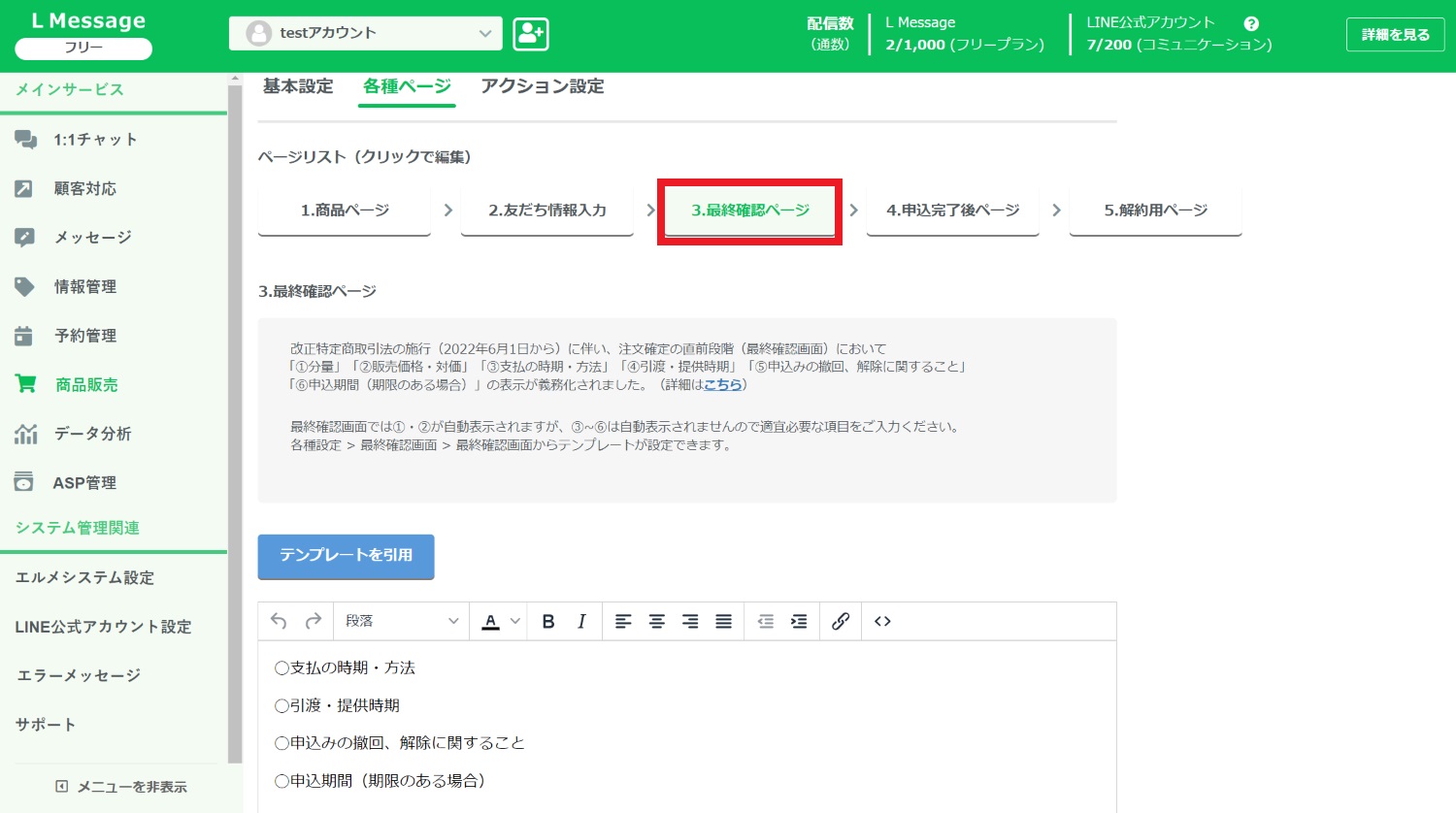
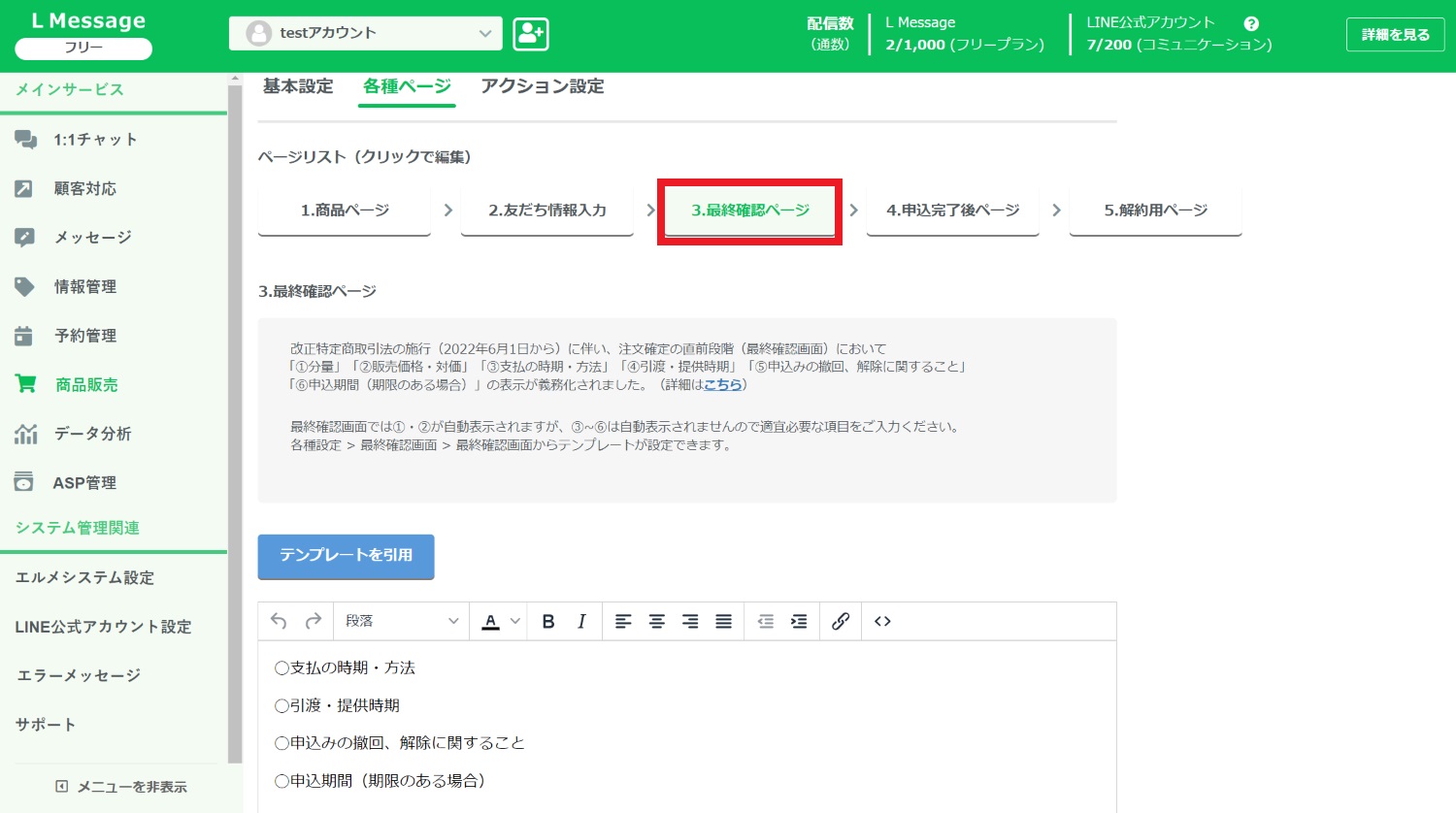
「3.最終確認ページ」は支払い確定ボタンを押す直前に表示されるページの設定です。
改正特定商取引法の施行に伴い、2022年6月1日から注文確定の直前に表示される画面において以下の表示が義務化されました。
- 分量
商品の数量、定期購入の場合は各回数での数量も記載 - 販売価格・対価
複数の商品購入の場合は支払い総額も記載、定期購入の場合は2回目以降の価格も記載 - 支払いの時期・方法
定期購入の場合は各回の請求時期を記載 - 引渡・提供時期
定期購入の場合は次回分の発送時期についても記載(顧客との解約手続きの関係上) - 申し込みの撤回・解除に関すること
返品・解約の連絡手段や連絡先、返品・解約の条件などを顧客が見つけやすい位置に記載 - 申し込み期間(期限のある場合)
季節限定商品など、販売期間を決めて限定販売を行う場合はその申込期限を明示する
①、②は最終確認ページで自動表示されるので記入不要です。
③~⑥は自動表示されないのでご自身で作成して頂く必要があります。
商品の内容と照らし合わせながら作成しましょう。
「テンプレートの引用」から、すでに作成したテンプレートの引用も可能です。
テンプレートの編集は「商品販売 > 各種設定 > 最終確認画面」から行えます。
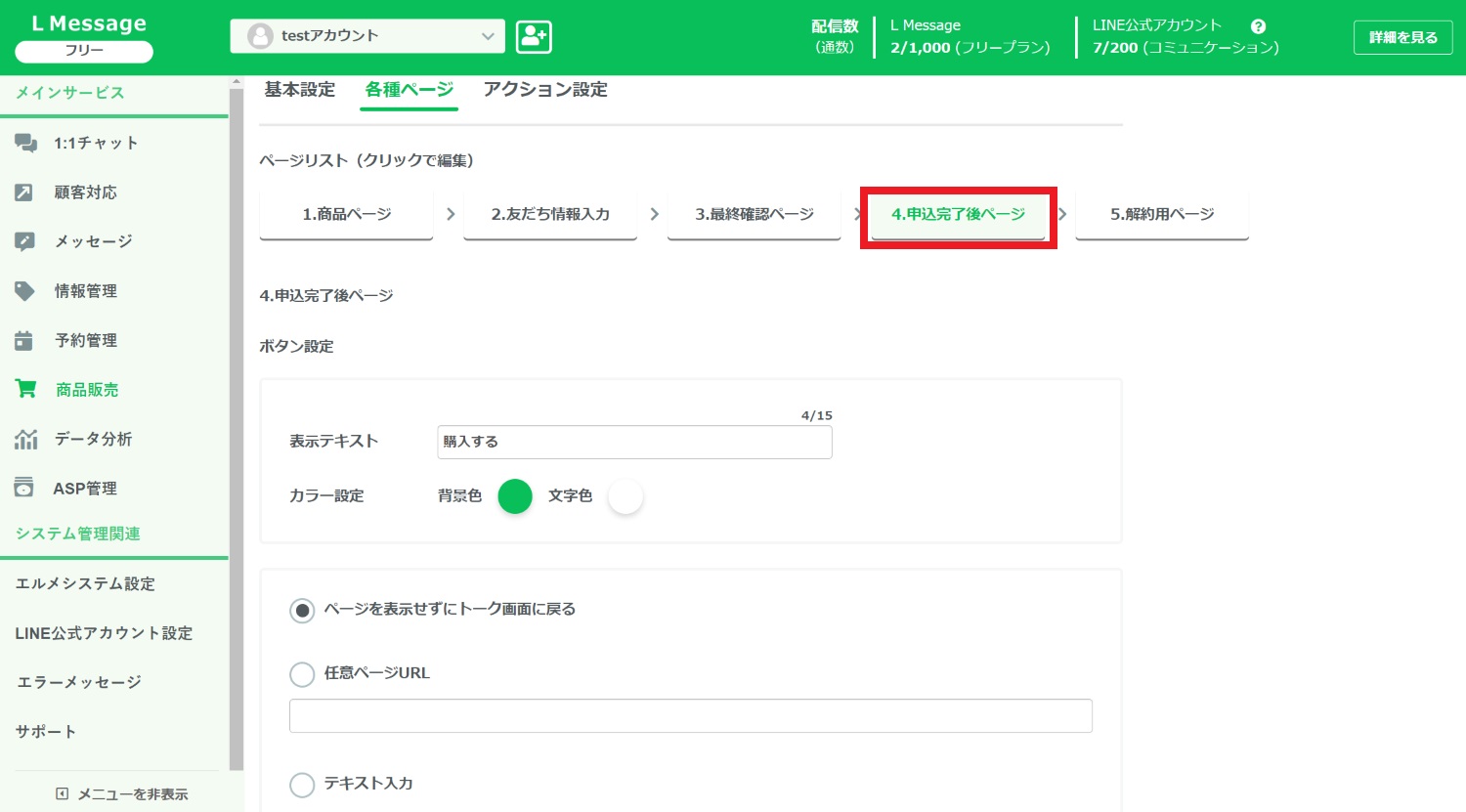
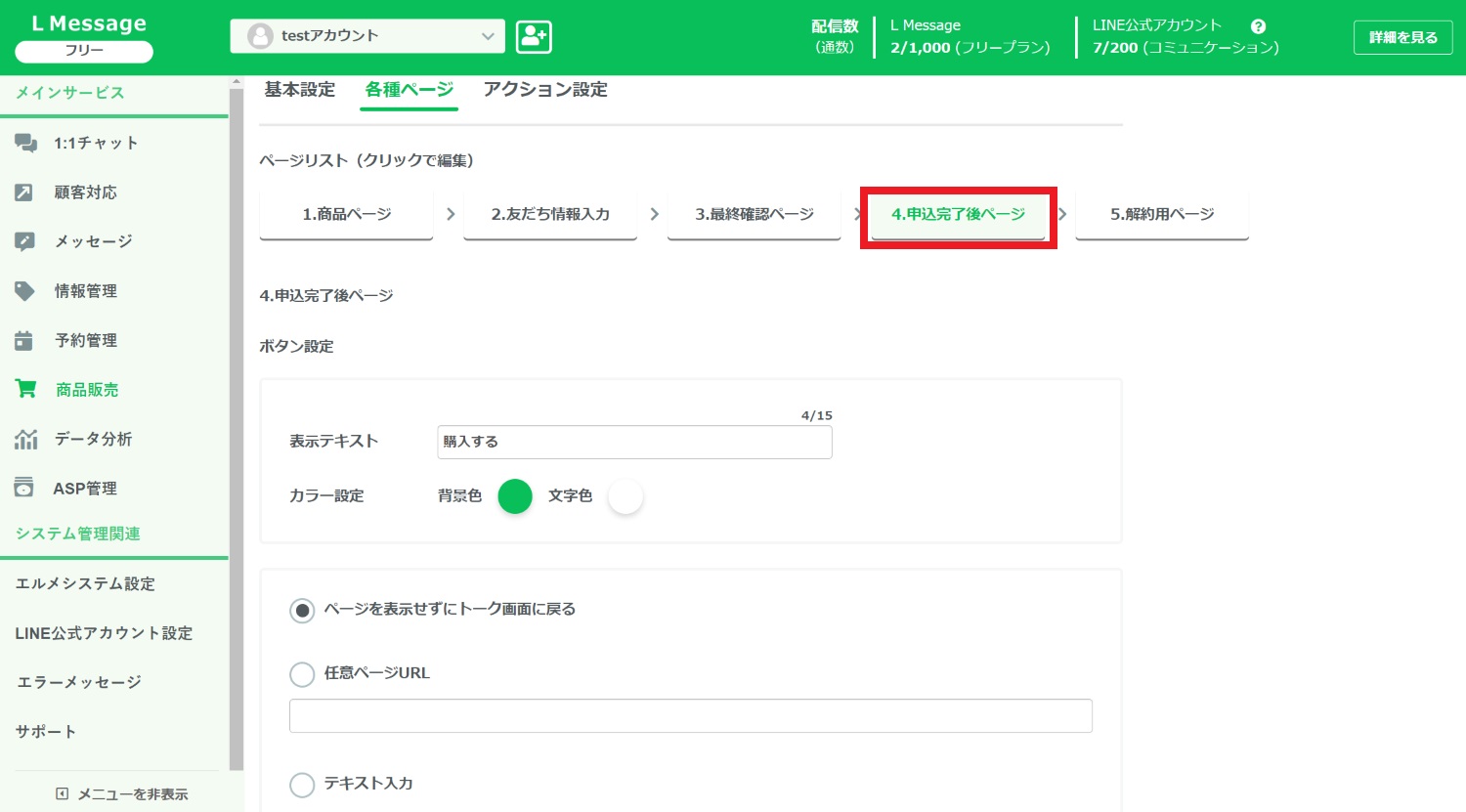
「4.申込完了後ページ」では友だちが商品の購入を確定した後、移動するページを設定できます。
トーク画面に戻るか、任意のURLを開くか、テキスト表示をするか選択可能です。
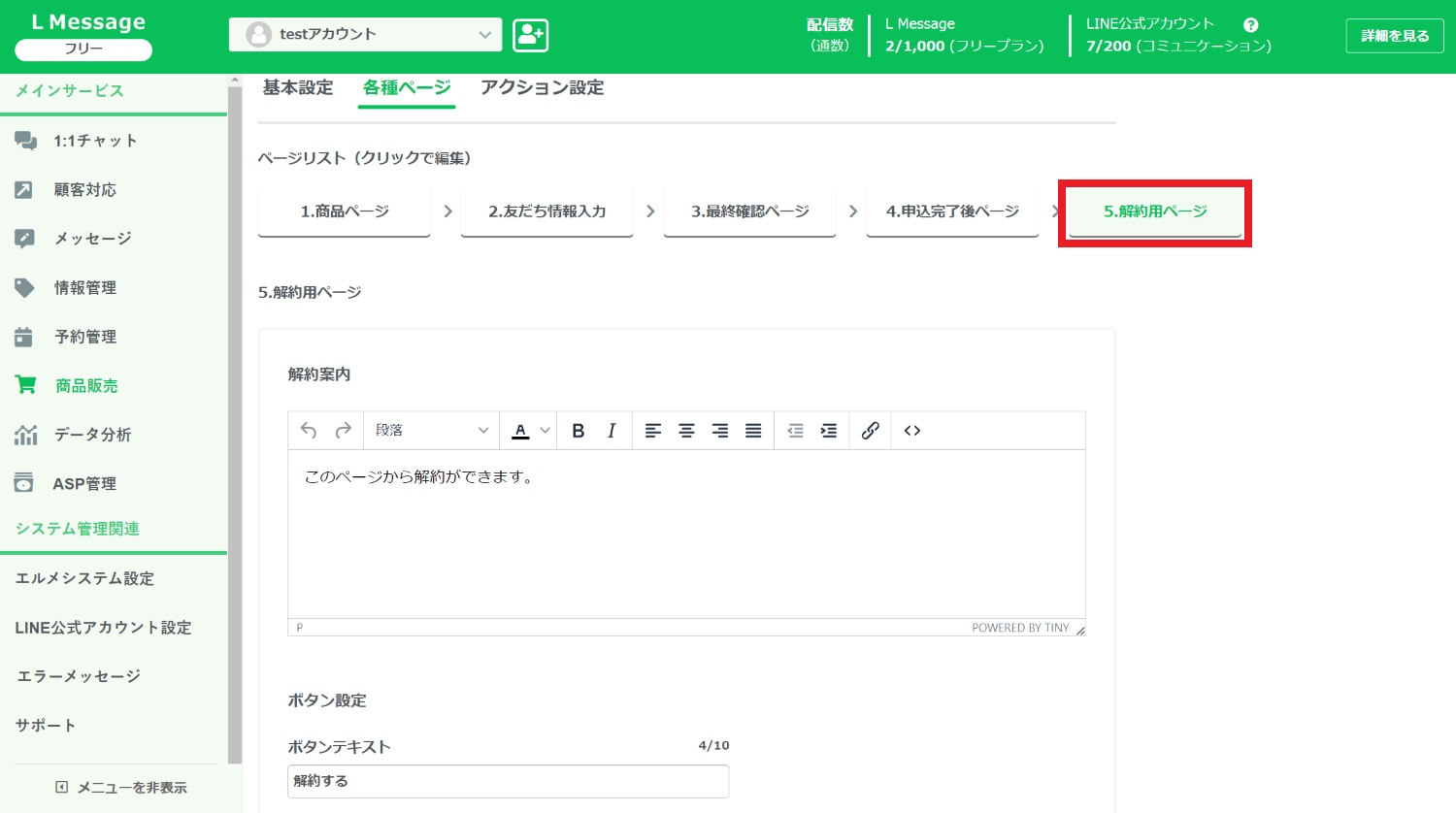
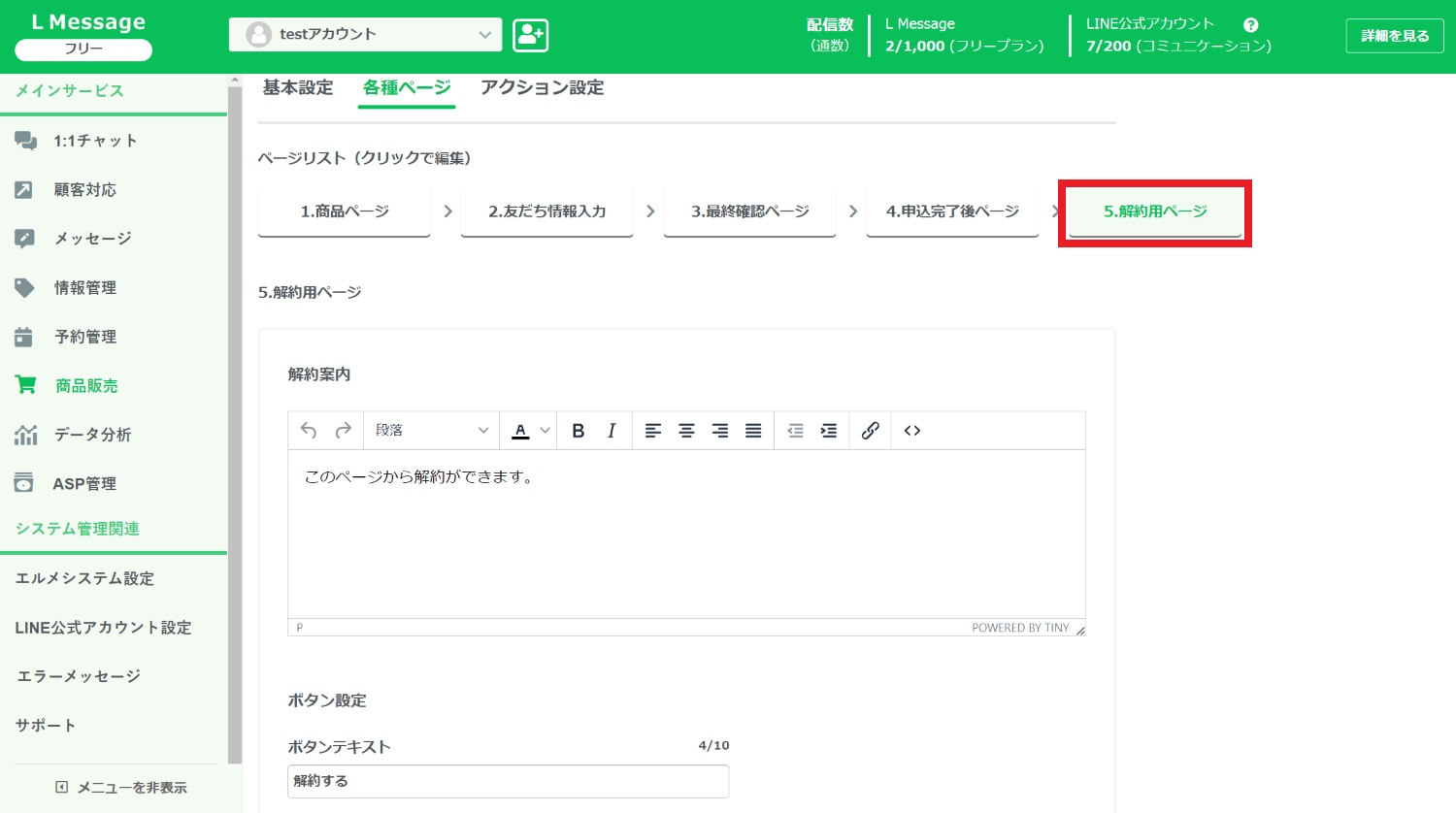
継続商品のみ「5.解約用ページ」で解約時に表示される文章の設定ができます。
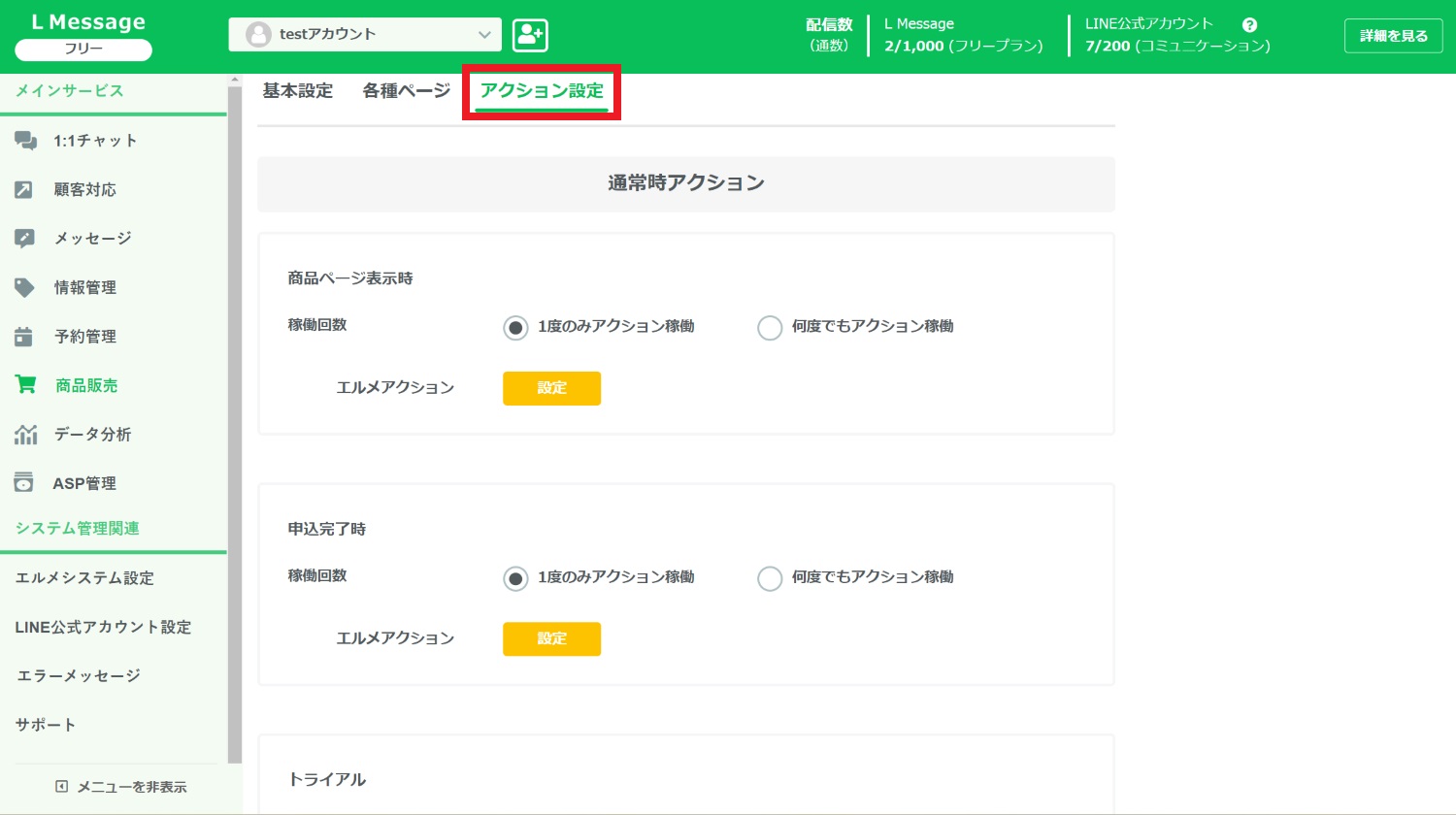
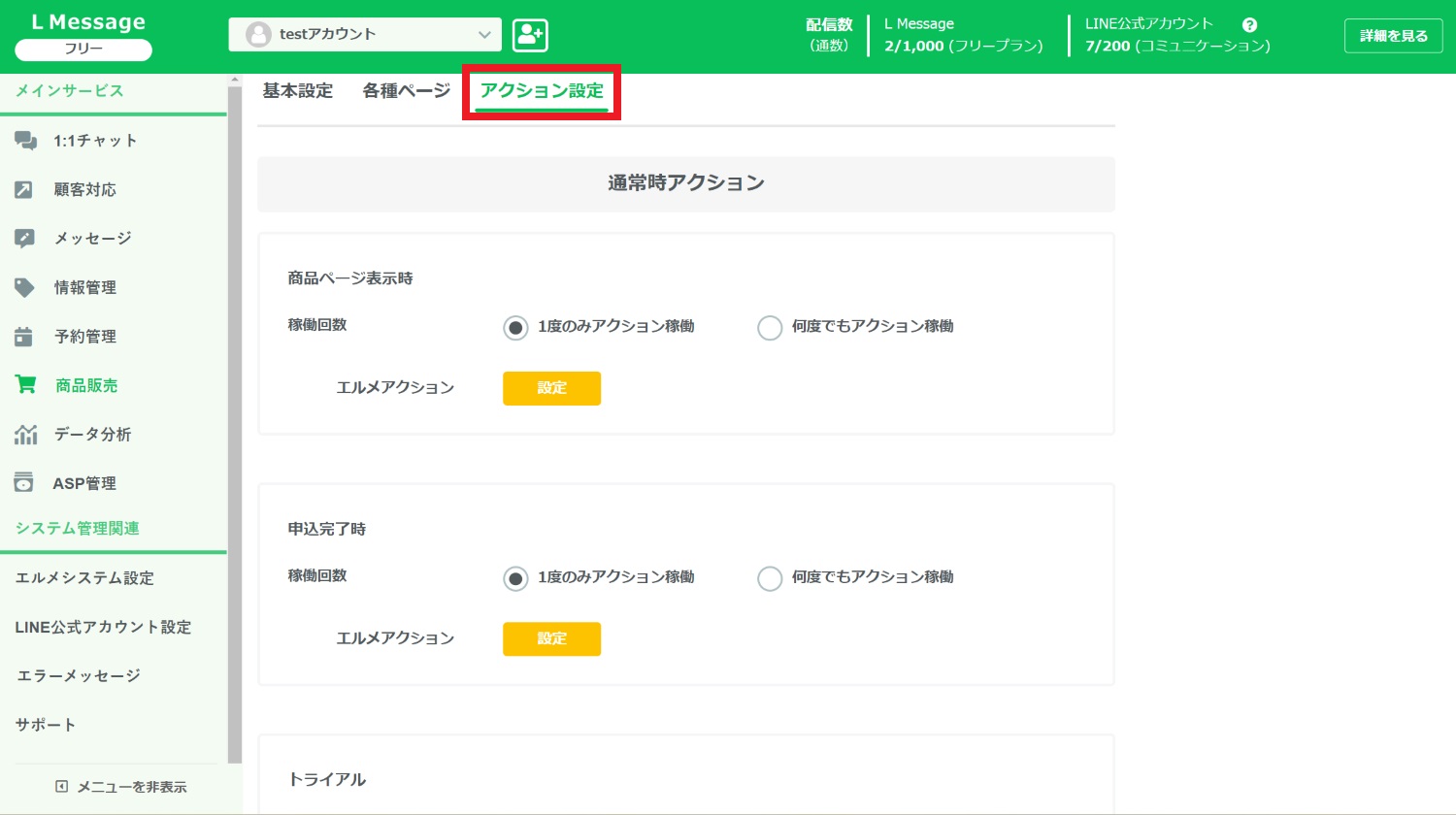
「アクション設定」では商品ページを開いたとき、もしくは商品を購入したときのアクションを設定できます。
タグ付けやリッチメニュー表示など、任意のアクションを設定してください。
アクションの発動頻度は「1度のみアクション稼働」と「何度でもアクション稼働」を選択できます。
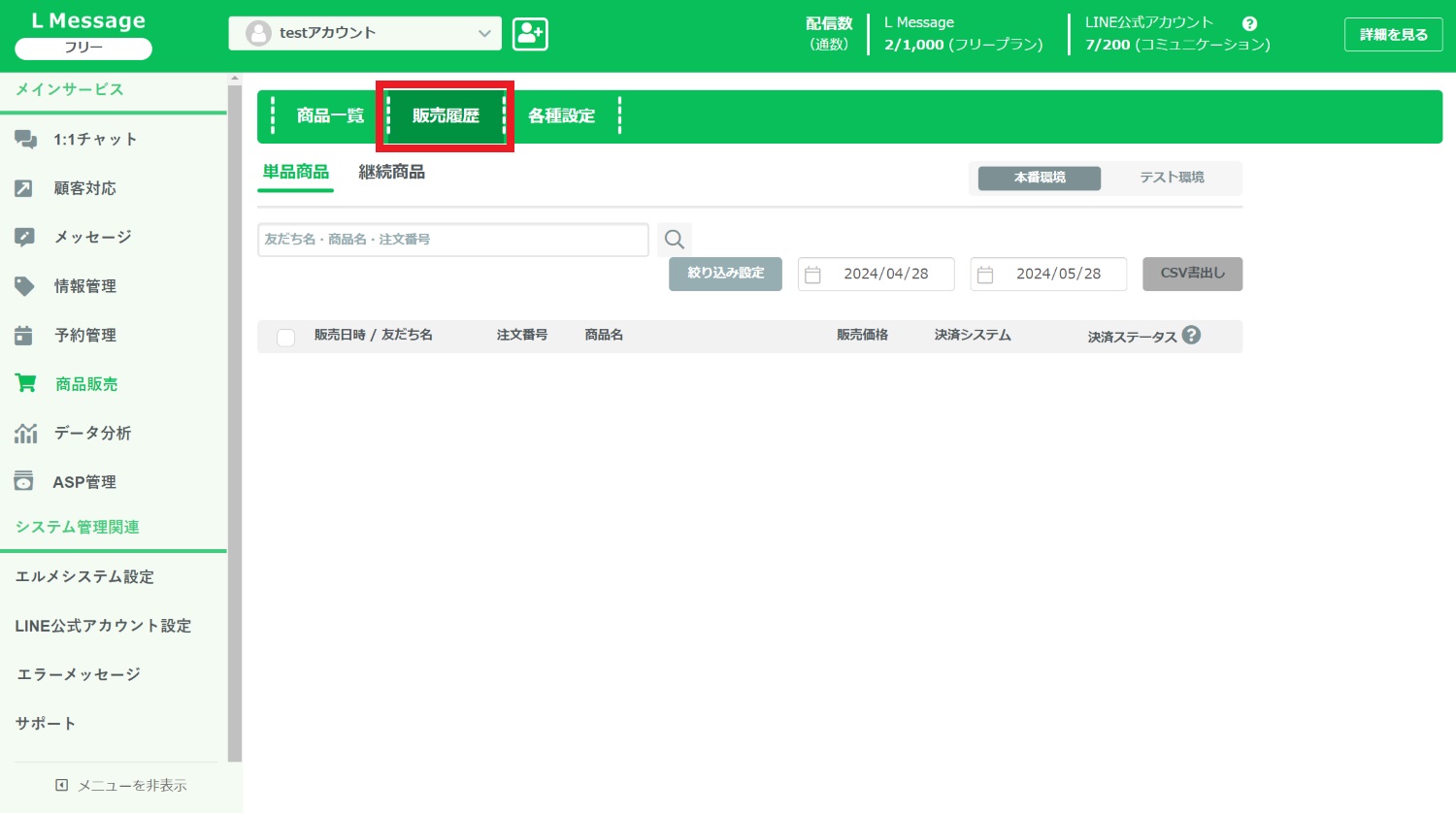
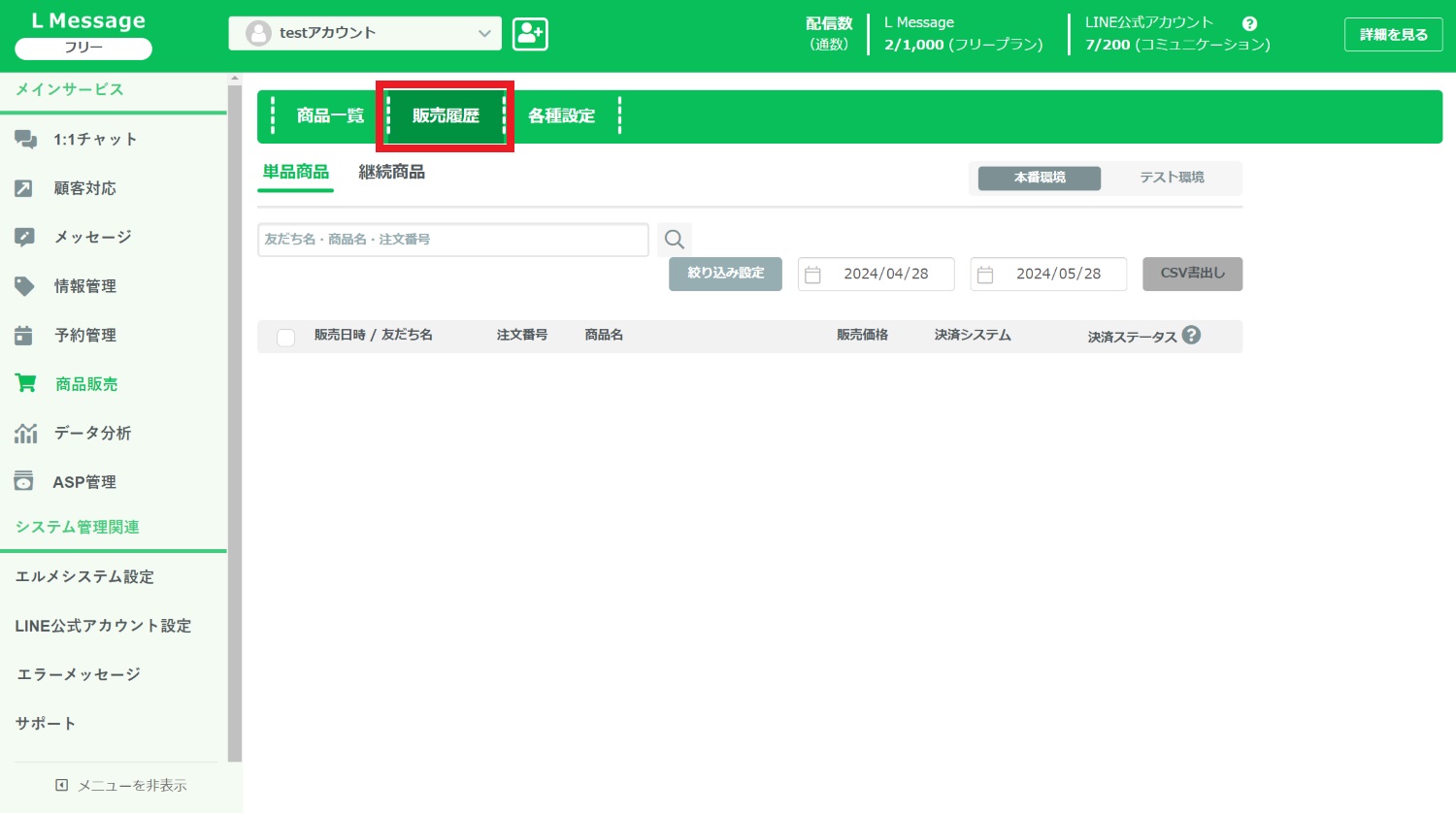
「販売履歴」から今まで決済した商品履歴が確認できます。
左上「単品商品」「継続商品」から、表示する履歴の切り替えが可能です。
右上「本番環境」「テスト環境」から、それぞれの環境で決済された履歴を表示できます。
検索バーで友だち名や商品名での検索や購入期間の絞り込み検索が利用できます。
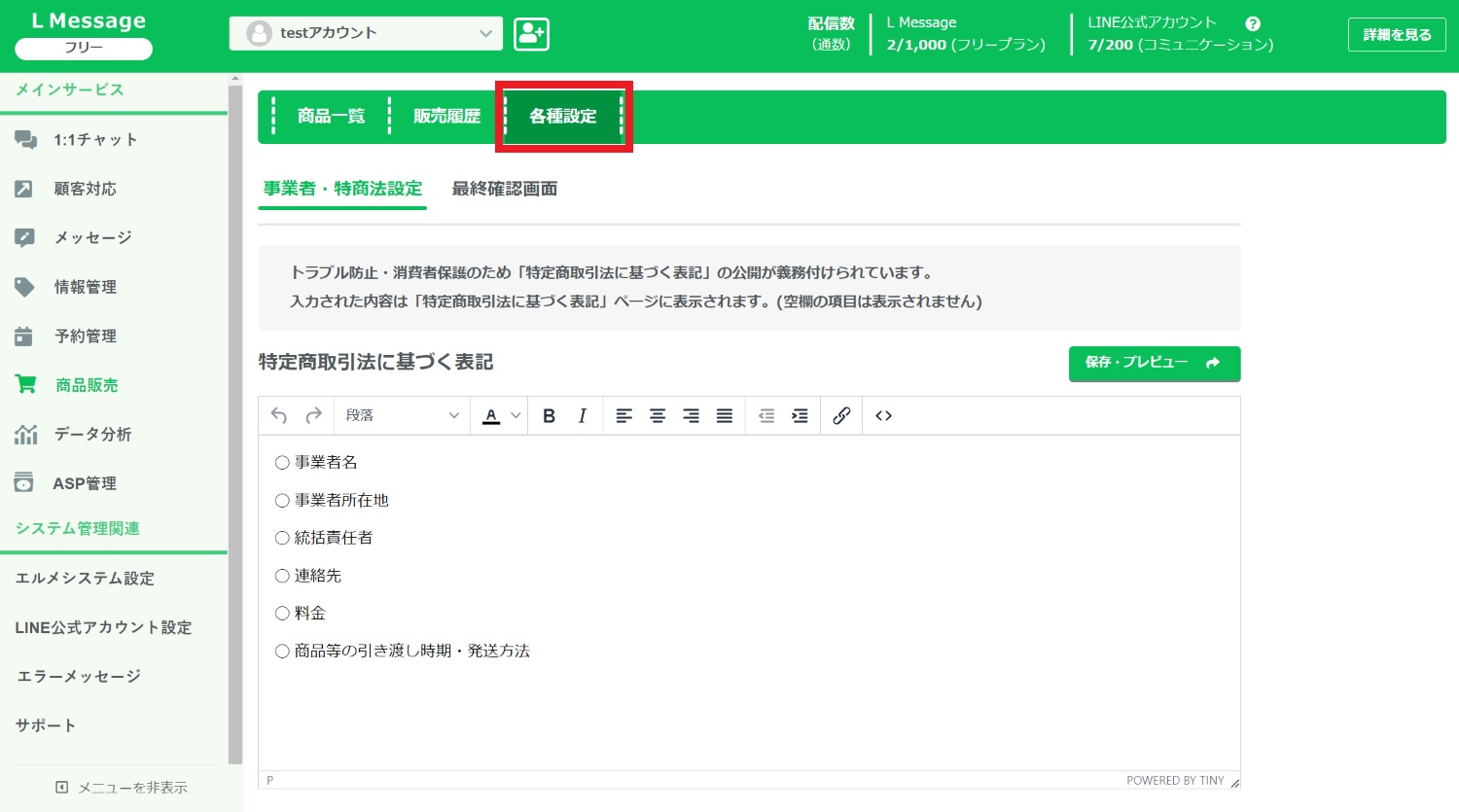
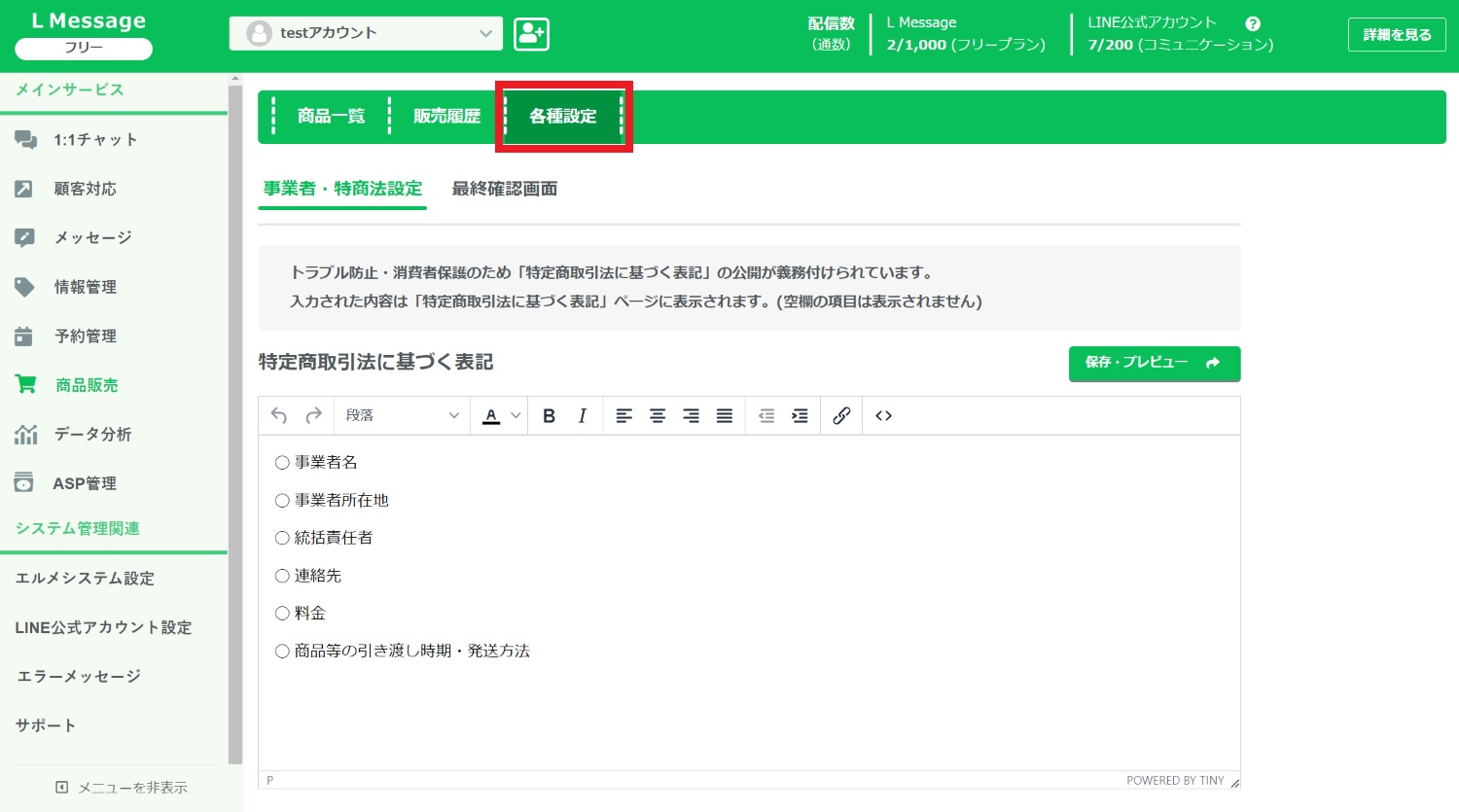
「各種設定」では事業者・特商法設定と最終確認ページの作成ができます。
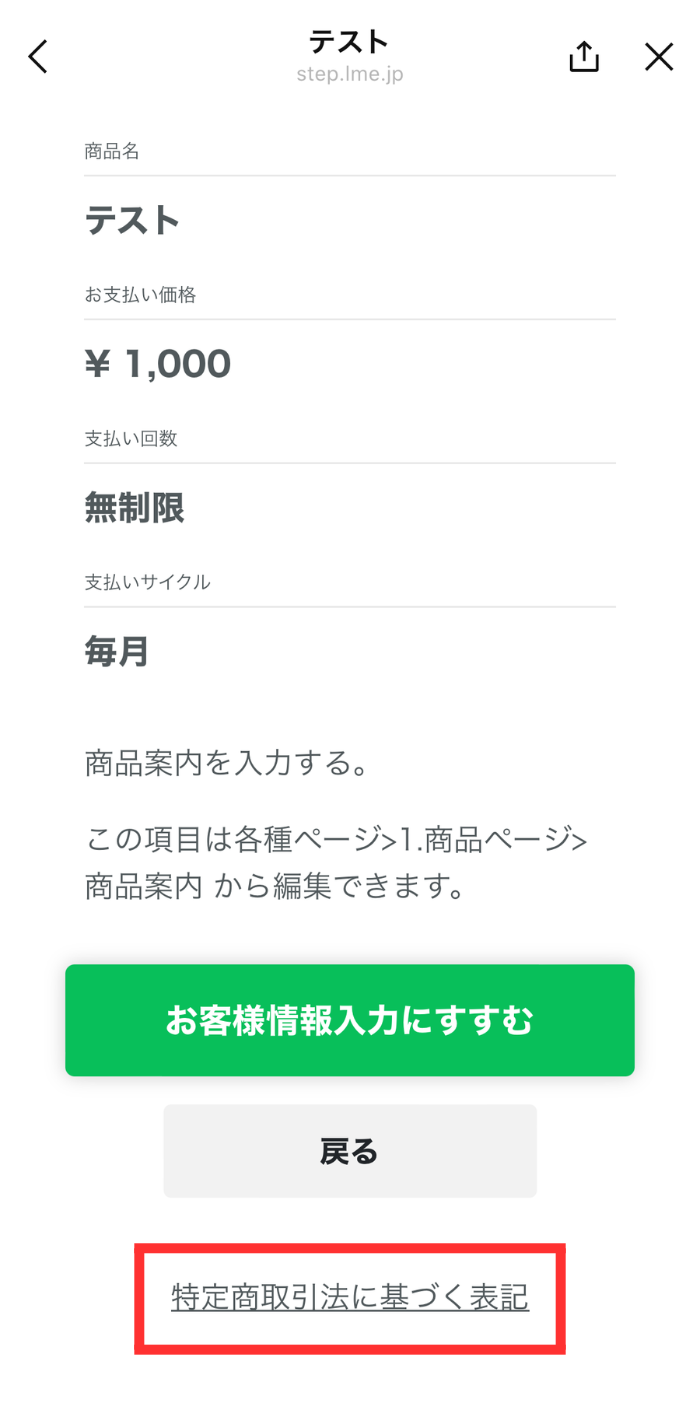
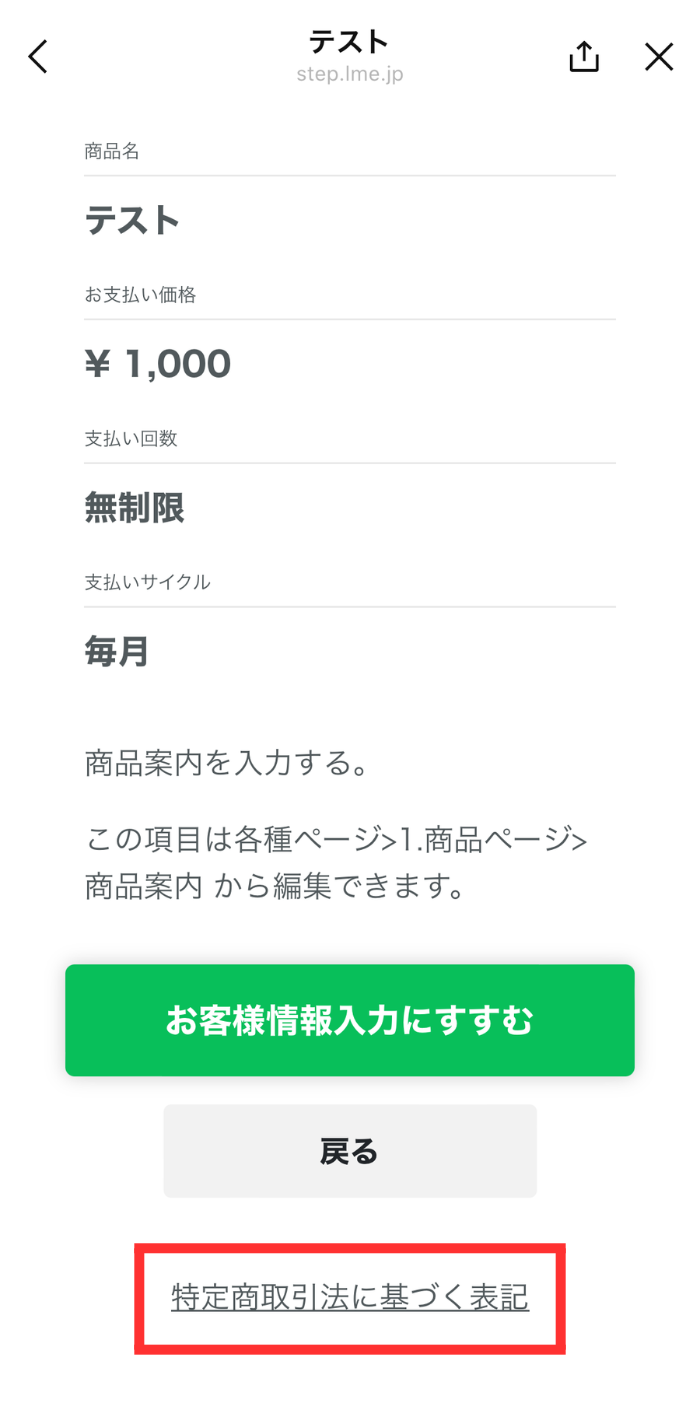
「事業者・特商法設定」とは商品ページ下部の「特定商取引法に基づく表記」をタップしたときに表示されるページの設定です。
トラブル防止・消費者保護のため「特定商取引法に基づく表記」の公開が義務付けられています。
あらかじめテンプレートが記入されているので、ご自身の事業情報に合わせて入力してください。
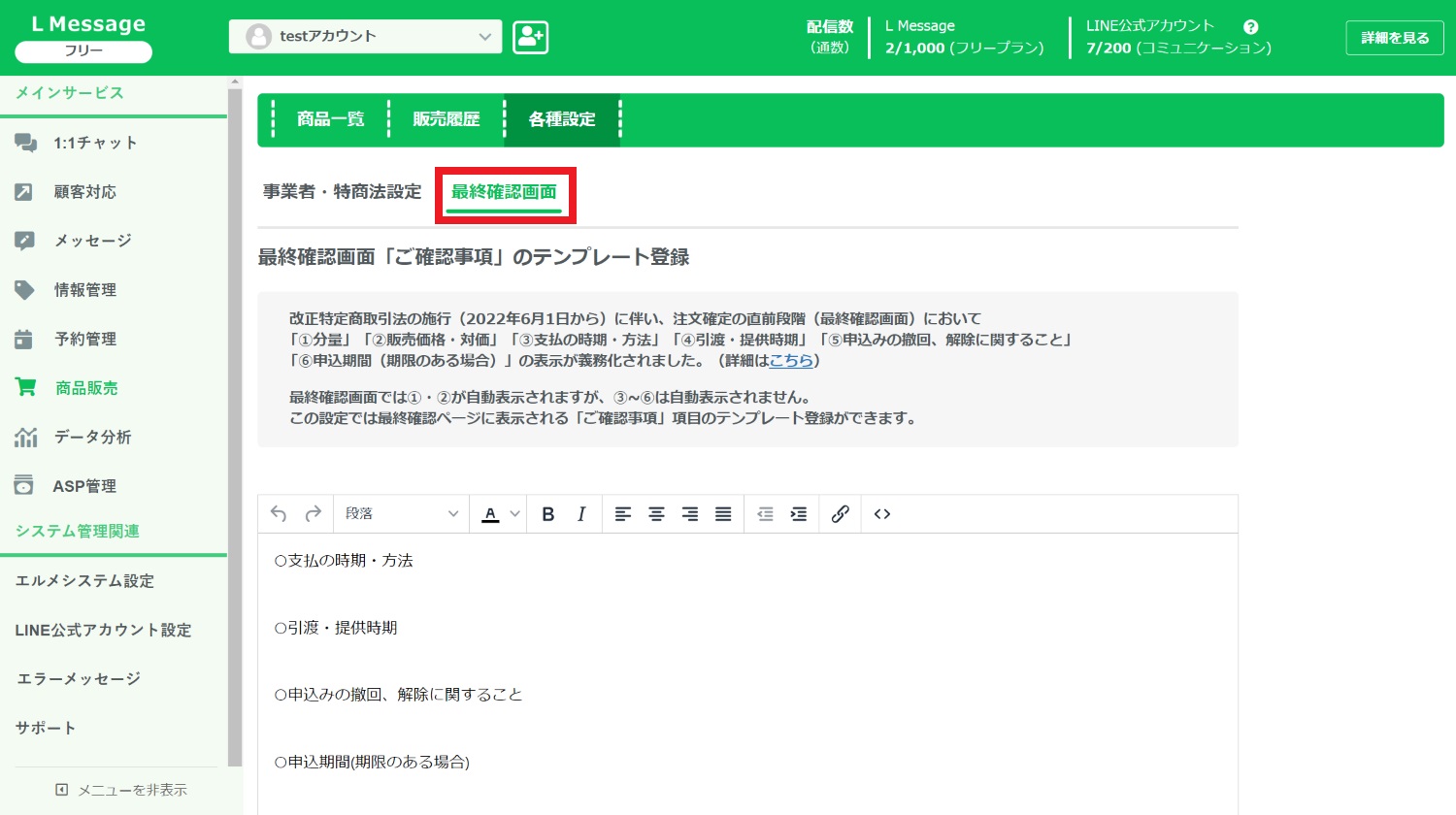
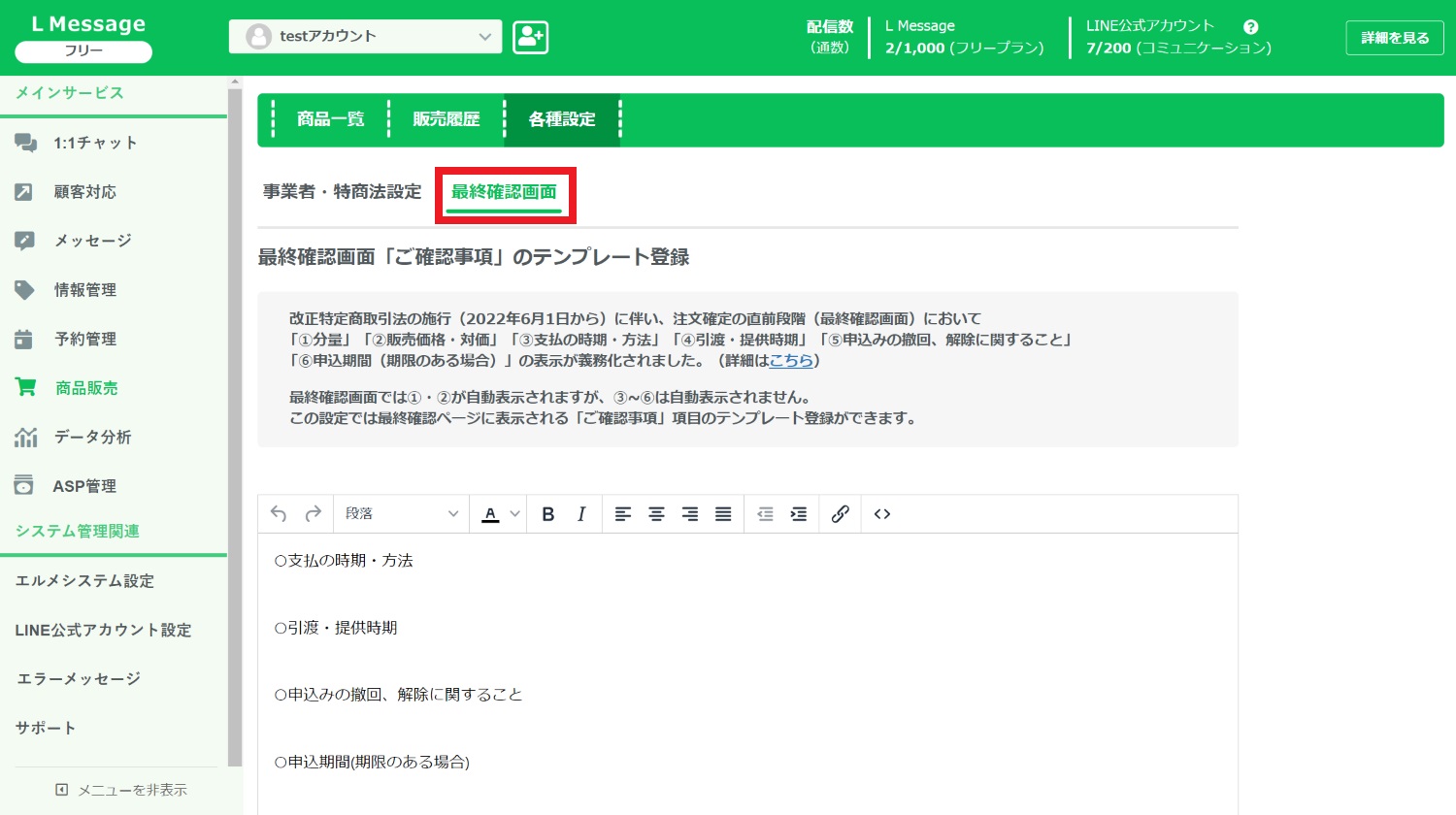
「最終確認画面」から購入直前に表示するページのテンプレートが作成できます。
以上で、商品販売ページの作成は完了です。
まとめ|L Message(エルメ)を導入して商品販売してみよう
今回はL Message(エルメ)の商品販売機能について解説しました。
エルメの商品販売には、「単品商品」と「継続商品」の2種類があり、買い切り型の商品やサブスクリプションなどのサービスにも利用できます。
また、オンラインで決済を行う際に必要となる「特定商取引法に基づく表記」も簡単に作成できますので、ぜひ活用してみてください。
L Message(エルメ)には商品販売以外にも、予約システムやタグ管理など便利な機能が豊富に搭載されています。ほぼ全ての機能が無料で利用できるので、下記の公式サイトから試してみてくださいね。










